Page 1

Den elektroniske brukerhåndboken er utgitt i henhold til "Regler og betingelser i Nokias
brukerhåndbøker, 7. juni 1998" (“Nokia User’s Guides Terms and Conditions, 7th June, 1998”.)
Brukerhåndbok
9352755
5. utgave
Page 2
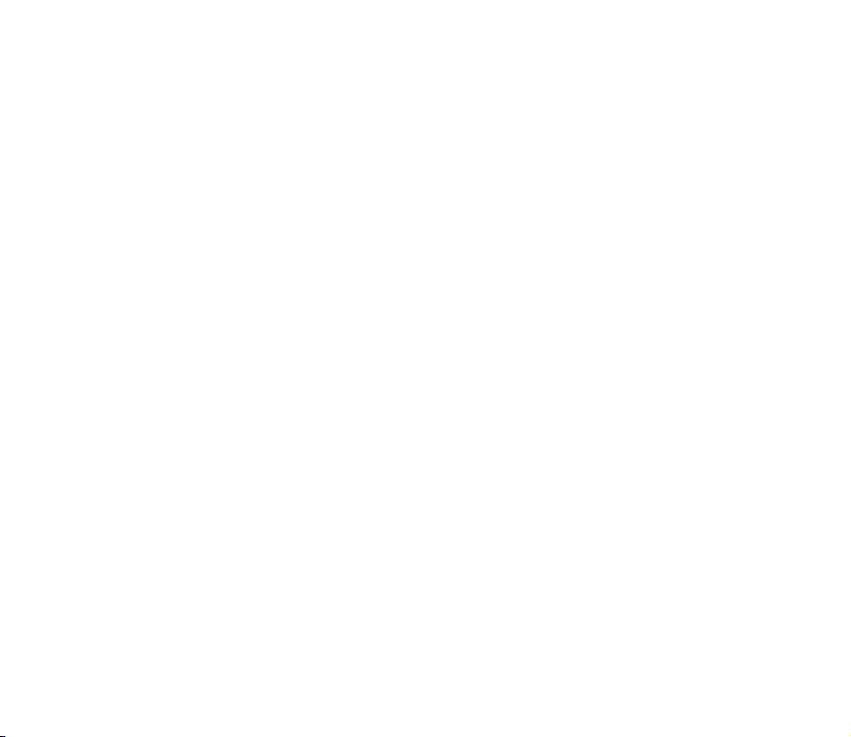
ERKLÆRING OM SAMSVAR
Vi, NOKIA CORPORATION, erklærer under vårt eneansvar at produktet NHM-5NX er i
samsvar med bestemmelsene i følgende rådsdirektiv (Council Directive): 1999/5/EC.
En kopi av samsvarserklæringen er tilgjengelig fra
http://www. nokia.com/phones/declaration_of_conformity/.
Copyright © 2003 Nokia. Alle rettigheter forbeholdt.
Kopiering, overføring, distribusjon eller lagring av deler av eller hele innholdet i dette dokumentet i enhver
form, uten på forhånd å ha mottatt skriftlig tillatelse fra Nokia, er forbudt.
Nokia, Nokia Connecting People, Navi og Xpress-on er varemerker eller registrerte varemerker for Nokia
Corporation. Andre produkt- eller firmanavn som nevnes her, kan være varemerker eller produktnavn for
sine respektive eiere.
Nokia tune er et lydmerke for Nokia Corporation.
US Patent No 5818437 and other pending patents. T9 text input software Copyright (C) 1997-2003. Tegic
Communications, Inc. All rights reserved.
Nokia har en uttrykt målsetting om kontinuerlig utvikling. Vi forbeholder oss derfor retten til uten varsel å
endre og forbedre alle produktene som er omtalt i dette dokumentet.
Ikke under noen omstendigheter er Nokia ansvarlige for tap av data eller inntekter, eller spesifikke,
vilkårlige, påførte eller indirekte skader uansett årsak.
Innholdet i dette dokumentet gjøres tilgjengelig "som det er". Bortsett fra der det er påkrevet etter
gjeldende lover ytes ingen garantier av noe slag, verken direkte eller underforstått, inkludert, men ikke
begrenset til, de underforståtte garantiene for salgbarhet og egnethet til et bestemt formål, i forhold til
nøyaktigheten av, påliteligheten til eller innholdet i dette dokumentet. Nokia forbeholder seg retten til å
revidere dette dokumentet eller trekke det tilbake, når som helst og uten forvarsel.
Tilgjengeligheten av bestemte produkter kan variere fra område til område. Forhør deg hos nærmeste
Nokia-forhandler.
Page 3
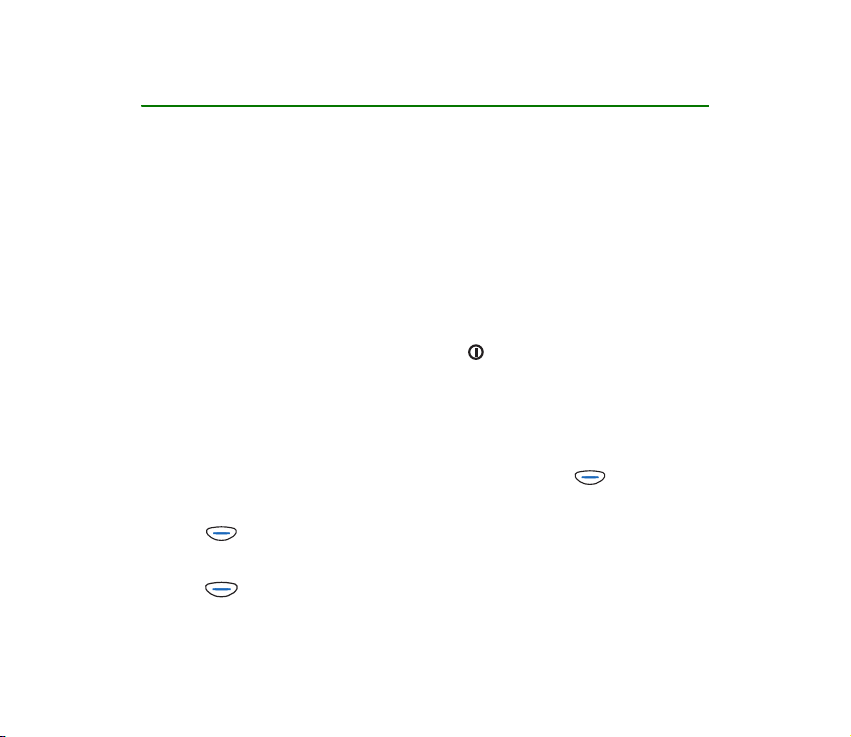
Raskt og enkelt
Takk for at du valgte denne Nokia-telefonen! Disse sidene gir deg noen tips om
hvordan du bruker telefonen. Du finner mer detaljert informasjon utover i denne
håndboken.
■ Før du bruker telefonen
1. Sett et SIM-kort inn i telefonen. Se Sette inn et SIM-kort på side 23.
2. Installer og lad opp batteriet. Se Sette inn et SIM-kort på side 23 og Lade
batteriet på side 25.
3. Slå på telefonen ved å trykke og holde inne (se side 26). Se også Display-
indikatorer på side 20.
■ Samtalefunksjoner
Ringe opp
Tast inn et retningsnummer og et telefonnummer, og trykk (Ring til).
Avslutte et anrop
Trykk (Legg på).
Svare på et anrop
Trykk (Svar).
Copyright © 2003 Nokia. All rights reserved.
Page 4
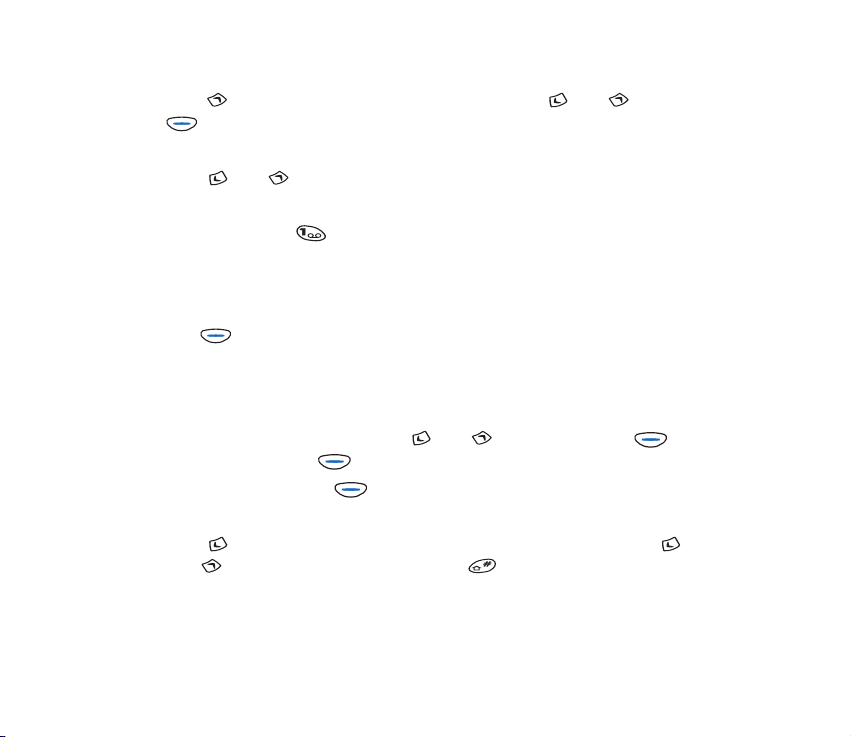
Ringe et telefonnummer på nytt
Trykk i standby-modus, bla til ønsket nummer med eller , og trykk
(Ring til).
Justere lydstyrken
Trykk eller under et anrop.
Ringe opp talepostkassen
Trykk og hold inne i standby-modus. Se også Nummer til talepostkasse
(Meny 2-9) på side 64.
Ringe opp ved hjelp av taleoppringing
Knytt et talesignal til det ønskede telefonnummeret (se side 52). Trykk og hold
inne i standby-modus og ring opp ved å lese inn talesignalet.
■ Telefonbokfunksjoner
Hurtiglagring
Tast inn telefonnummeret og trykk eller , slik at teksten over blir
endret til Lagre. Trykk (Lagre).
Tast inn navnet og trykk (OK).
Hurtigsøk
Trykk i standby-modus, tast inn første bokstav i navnet, og bla med
eller til ønsket navn. Trykk og hold inne hvis du vil vise det tilhørende
telefonnummeret.
Copyright © 2003 Nokia. All rights reserved.
Page 5
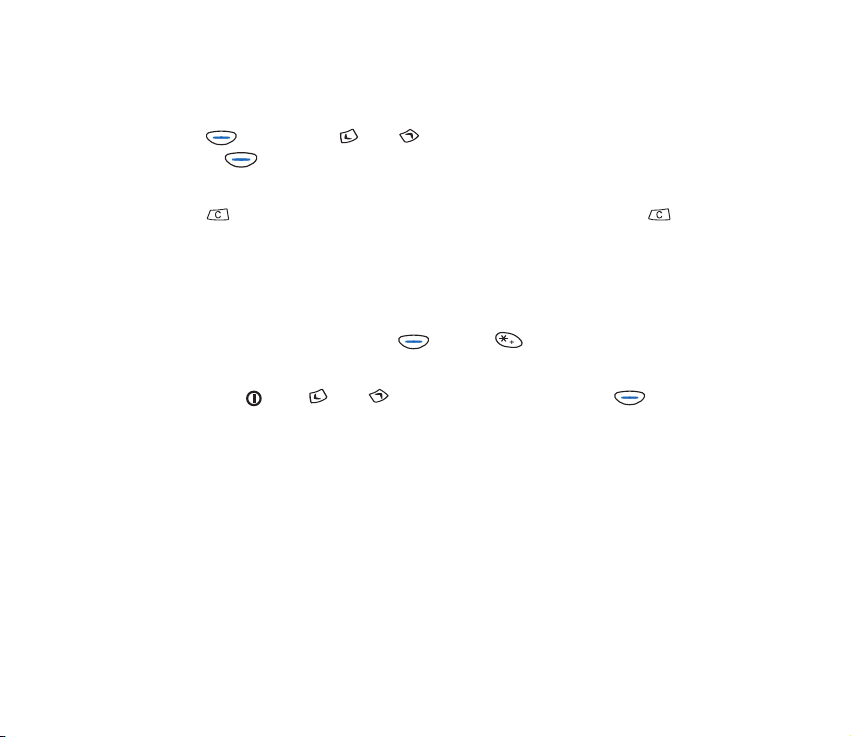
■ Gå inn i eller ut av en menyfunksjon
Gå inn
Trykk (Meny). Bruk eller til å bla til den ønskede menyfunksjonen,
og trykk (Velg). Gjenta dette for undermenyer og innstillingsalternativer.
Gå ut
Trykk når du vil gå tilbake til forrige menynivå. Trykk og hold inne når
du vil gå tilbake til standby-modus.
■ Andre viktige funksjoner
Aktivere eller oppheve tastaturlåsen
I standby-modus trykker du raskt fulgt av .
Stille inn lydsignalene for forskjellige miljøer
Trykk raskt , bruk eller til å bla til ønsket valg, og trykk (OK).
Copyright © 2003 Nokia. All rights reserved.
Page 6
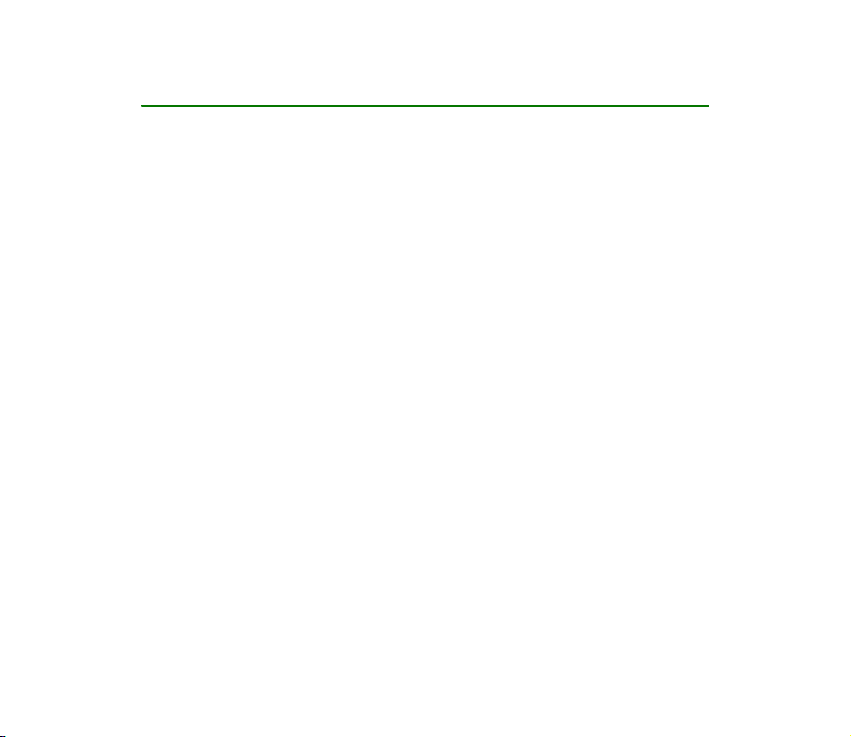
Innhold
Raskt og enkelt......................................................................................................3
For din sikkerhet..................................................................................................14
Generell informasjon...........................................................................................16
Merkelapper på salgspakken ..................................................................................................................16
Sikkerhetskode............................................................................................................................................16
Nettverkstjenester .....................................................................................................................................16
Ekstrautstyr .................................................................................................................................................17
1. Telefonen..........................................................................................................18
Bruke tastene.............................................................................................................................................. 18
Av/på-tast ................................................................................................................................................18
Nummertaster.........................................................................................................................................18
Navi-tast................................................................................................................................................... 19
Piltaster.....................................................................................................................................................19
C-tast......................................................................................................................................................... 20
Display-indikatorer....................................................................................................................................20
Standby-modus ......................................................................................................................................20
Viktige indikatorer knyttet til menyfunksjoner .............................................................................21
2. Komme i gang..................................................................................................23
Sette inn et SIM-kort ............................................................................................................................... 23
Bruke SIM-kortet ...................................................................................................................................23
Sette SIM-kortet inn i telefonen ....................................................................................................... 23
Lade batteriet .............................................................................................................................................25
Copyright
© 2003 Nokia. All rights reserved.
6
Page 7
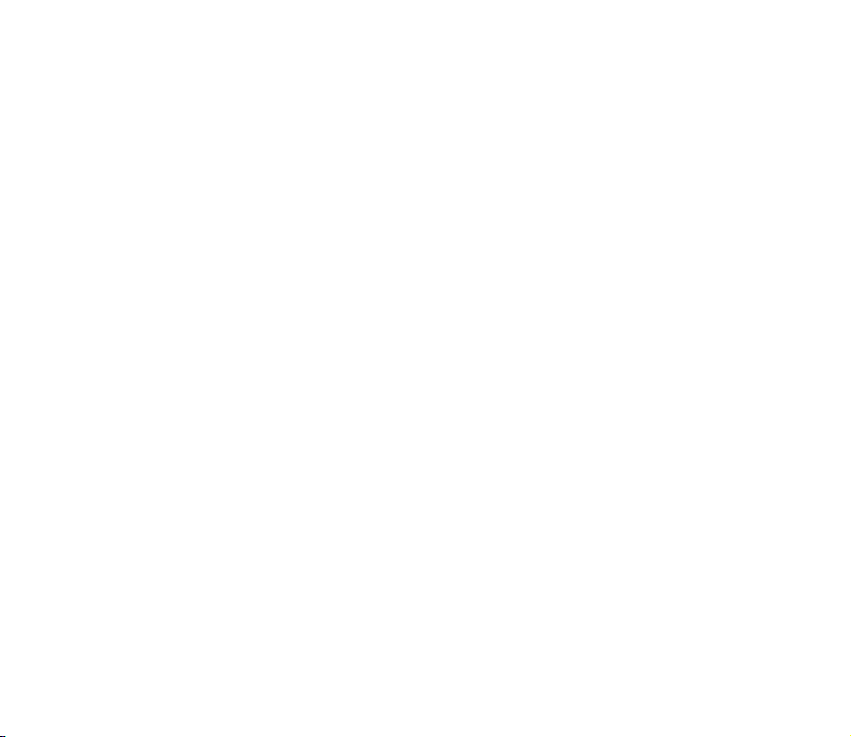
Slå telefonen på eller av.......................................................................................................................... 26
Slå på.........................................................................................................................................................26
Hvis telefonen ber om PIN-kode eller sikkerhetskode:............................................................26
Slå av ......................................................................................................................................................... 27
3. Grunnleggende funksjoner..............................................................................28
Ringe opp.....................................................................................................................................................28
Bytte til frihåndsmodus........................................................................................................................ 28
Utenlandsanrop ......................................................................................................................................28
Justere lydstyrken ..................................................................................................................................29
Dempe mikrofonen ................................................................................................................................29
Ringe på nytt det nummeret som ble oppringt sist.....................................................................29
Ringe opp ved hjelp av telefonboken ............................................................................................... 30
Hurtigoppringing av telefonnummer................................................................................................31
Ringe opp under et anrop.................................................................................................................... 31
Svare på et anrop ......................................................................................................................................32
Viderekople eller avvise et anrop....................................................................................................... 32
Svare på et nytt anrop under et anrop ............................................................................................33
Lytte til talemeldinger..............................................................................................................................33
Låse tastaturet ........................................................................................................................................... 34
Velge en ringetone (Menu 5-1) .............................................................................................................34
Justere alle lydsignalene med én innstilling......................................................................................35
Lagre et telefonnummer med et navn................................................................................................. 35
Skrive tekst..................................................................................................................................................36
Bruke prediktiv skriving........................................................................................................................ 37
Skrive sammensatte ord ...................................................................................................................39
Velge en ordliste for prediktiv skriving.........................................................................................39
Slå av prediktiv skriving.................................................................................................................... 39
Tradisjonell skriving...............................................................................................................................39
Copyright © 2003 Nokia. All rights reserved.
7
Page 8
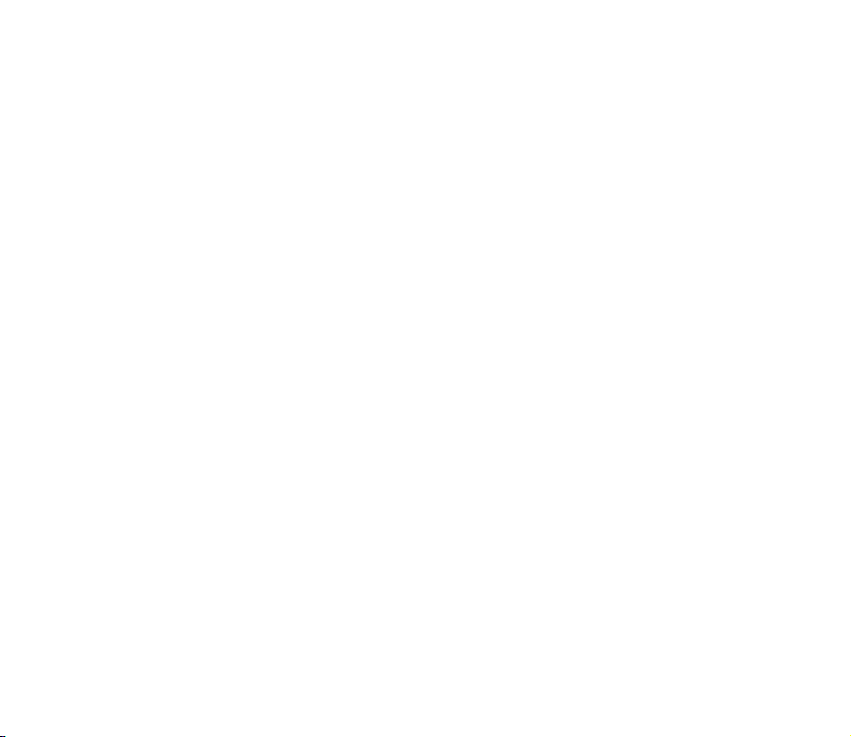
4. Bruke menyene ................................................................................................41
Få tilgang til menyfunksjonene............................................................................................................. 41
Ved å bla...................................................................................................................................................41
Ved hjelp av en snarvei......................................................................................................................... 42
Gå ut av en menyfunksjon......................................................................................................................42
Liste over menyfunksjoner ......................................................................................................................43
5. Telefonbok (Meny 1).......................................................................................48
Hente frem et navn og telefonnummer (Meny 1-1) .......................................................................48
Ringe et tjenestenummer (Meny 1-2)................................................................................................. 48
Lagre et navn og telefonnummer (Meny 1-3)................................................................................... 49
Slette et navn og telefonnummer (Meny 1-4)..................................................................................49
Redigere et lagret navn og telefonnummer (Meny 1-5)................................................................49
Tilordne en ringetone til et telefonnummer (Meny 1-6)................................................................49
Sende og motta et navn og telefonnummer (Meny 1-7)............................................................... 50
Motta et navn og telefonnummer.....................................................................................................50
Valg av visning og minnestatus (Meny 1-8)......................................................................................50
Velge hvordan lagrede navn og telefonnumre skal vises – Velg visning ...............................50
Kontrollere mengden ledig plass i telefonboken – Minnestatus.............................................. 51
Tilordne et telefonnummer til en hurtigtast (Meny 1-9)...............................................................51
Bruke hurtigtastene...............................................................................................................................51
Taleoppringing (Meny 1-10)...................................................................................................................52
Legge et talesignal til et navn og telefonnummer .......................................................................52
Ringe opp ved å si et talesignal......................................................................................................... 53
Lytte til et talesignal............................................................................................................................. 54
Endre et talesignal.................................................................................................................................54
Slette et talesignal.................................................................................................................................54
6. Meldinger (Menu 2)........................................................................................55
Skrive og sende en tekstmelding (Meny 2-1)....................................................................................55
Skrive en melding...................................................................................................................................56
Copyright
© 2003 Nokia. All rights reserved.
8
Page 9
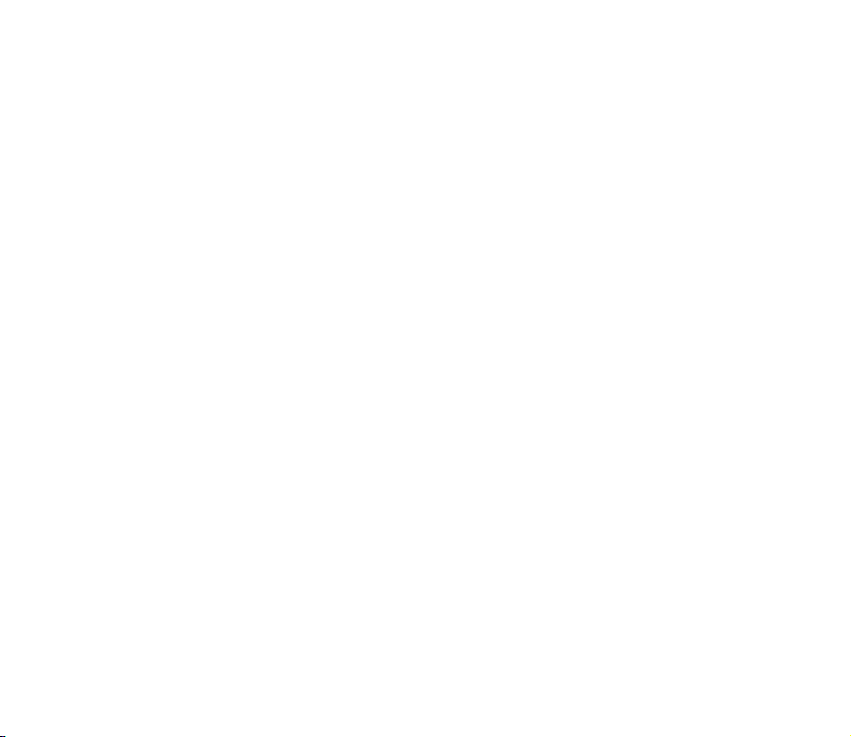
Lese en tekstmelding (Innboks - Meny 2-2)...................................................................................... 57
Vise dine egne meldinger (Utboks - Meny 2-3)................................................................................58
Bildemeldinger (Meny 2-4).....................................................................................................................59
Maler (Meny 2-5) ......................................................................................................................................60
Smileys (Meny 2-6)................................................................................................................................... 61
Meldingsinnstillinger (Meny 2-7) .........................................................................................................61
Sett 1 (Meny 2-7-1) .............................................................................................................................61
Nummer til meldingssentral............................................................................................................ 62
Meldinger sendes som.......................................................................................................................62
Forsøke å levere i................................................................................................................................62
Felles (Meny 2-7-2)............................................................................................................................... 62
Leverings- rapporter ..........................................................................................................................62
Formidle sentral for svar................................................................................................................... 63
Character support .............................................................................................................................63
Infotjeneste (Meny 2-8) ..........................................................................................................................63
Nummer til talepostkasse (Meny 2-9).................................................................................................64
Redigering av tjeneste- kommandoer (Meny 2-10) ........................................................................ 65
7. Chat (Meny 3) .................................................................................................66
Starte en chat............................................................................................................................................. 66
8. Anropslogg (Meny 4)......................................................................................67
Ubesvarte anrop (Meny 4-1) ..................................................................................................................68
Mottatte anrop (Meny 4-2)....................................................................................................................68
Oppringte nummer (Meny 4-3) .............................................................................................................68
Slette anropslister (Meny 4-4)...............................................................................................................68
Vis varighet (Meny 4-5)........................................................................................................................... 69
Vis samtale- kostnader (Meny 4-6)...................................................................................................... 69
Kostnads- kontroll (Meny 4-7).............................................................................................................. 70
Kostnads- grense....................................................................................................................................70
Vis kostnader som ..................................................................................................................................70
Copyright © 2003 Nokia. All rights reserved.
9
Page 10
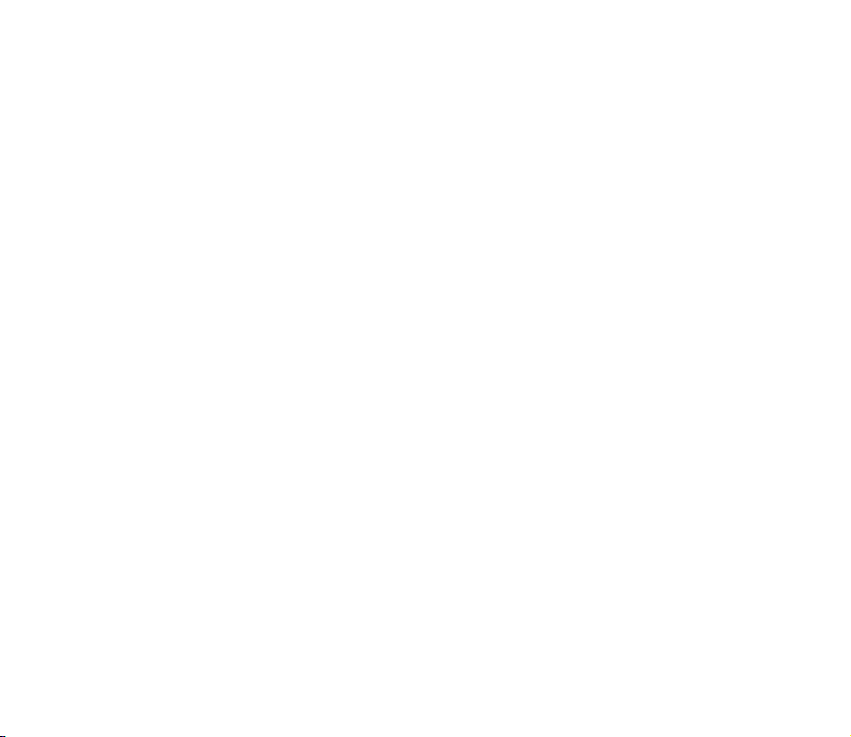
Forhåndsbetalt kredit (Meny 4-8) ........................................................................................................71
9. Tonekontroll (Meny 5)...................................................................................72
Ringetonetype ............................................................................................................................................ 72
Ringevolum..................................................................................................................................................72
Anrop varsles med.....................................................................................................................................72
Toneredigering (Meny 5-4)..................................................................................................................... 73
Lage en ny ringetone ............................................................................................................................73
Motta en ringetone ............................................................................................................................... 75
Meldingsvarsling........................................................................................................................................ 75
Tastevolum .................................................................................................................................................. 75
Varseltoner ..................................................................................................................................................75
Vibrerende varsling ...................................................................................................................................75
Profilgrafikk................................................................................................................................................. 76
10. Innstillinger (Meny 6) ..................................................................................77
Anrops- innstillinger (Meny 6-1).......................................................................................................... 77
Gjenta automatisk .................................................................................................................................77
Hurtigvalg.................................................................................................................................................77
Valg for anrop venter............................................................................................................................78
Sende eget nummer ..............................................................................................................................78
Linje som brukes er................................................................................................................................78
Automatisk svar...................................................................................................................................... 79
Telefon- innstillinger ................................................................................................................................ 79
Språk..........................................................................................................................................................79
Vise celleinfo ........................................................................................................................................... 79
Velkomsttekst..........................................................................................................................................80
Valg av nettverk......................................................................................................................................80
Belysning .................................................................................................................................................. 80
Copyright
© 2003 Nokia. All rights reserved.
10
Page 11
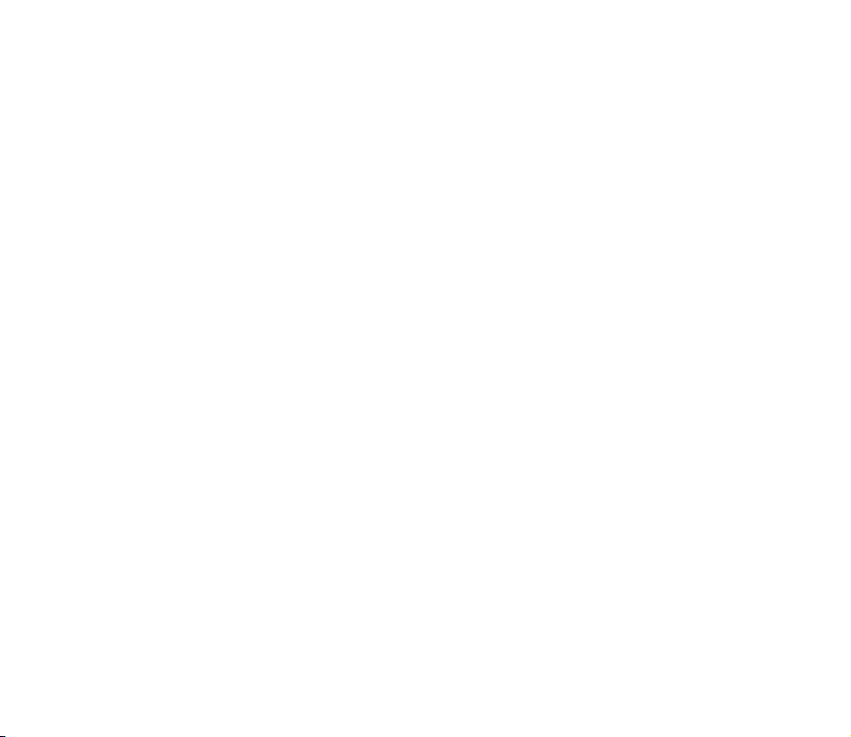
Bekrefte SIM-tjenester .........................................................................................................................80
Sikkerhets- innstillinger (Meny 6-3)....................................................................................................81
Kontroll av PIN-kode............................................................................................................................. 81
Samtale- sperring ..................................................................................................................................81
Tillatte nummer ...................................................................................................................................... 82
Lukket brukergruppe .............................................................................................................................82
Telefon- sikkerhet .................................................................................................................................. 83
Endring av adgangskoder.....................................................................................................................83
Gjenopprett fabrikk- innstillinger (Meny 6-4) .................................................................................. 84
11. Viderekopling (Meny 7) ...............................................................................85
Velge viderekoplingsmodus ....................................................................................................................85
12. Spill (Meny 8)...............................................................................................87
Bruke spillvalgene .....................................................................................................................................87
13. Kalkulator (Meny 9).....................................................................................89
Løse et regnestykke...................................................................................................................................89
Regne om valuta........................................................................................................................................90
Regne om valuta i standby-modus.......................................................................................................90
14. Huskelapper (Meny 10)................................................................................91
Legge til en huskelapp .............................................................................................................................91
Vise huskelappene ..................................................................................................................................... 92
Slette en huskelapp...................................................................................................................................92
Når klokkeslettet for huskelappen inntreffer ....................................................................................92
15. Klokke (Meny 11).........................................................................................93
Klokkealarm (Meny 11-1) .......................................................................................................................93
Klokke- innstillinger (Meny 11-2) ........................................................................................................ 94
Stille dato (Meny 11-3) ........................................................................................................................... 94
Copyright © 2003 Nokia. All rights reserved.
11
Page 12

Stoppeklokke (Meny 11-4)......................................................................................................................94
Nedtellings- tidtaker (Meny 11-5) ....................................................................................................... 95
Auto oppdater tid og dato (Meny 11-6).............................................................................................96
16.Profiler (Meny 12) ........................................................................................97
Velge en profil ............................................................................................................................................97
Redigere innstillingene i en profil......................................................................................................... 98
Innstillinger som er tilgjengelige i en profil ......................................................................................98
Ringetonetype.........................................................................................................................................98
Ringevolum..............................................................................................................................................99
Anrop varsles med..................................................................................................................................99
Meldingsvarsling .................................................................................................................................... 99
Tastevolum...............................................................................................................................................99
Varseltoner...............................................................................................................................................99
Vibrerende varsling................................................................................................................................99
Profilgrafikk .......................................................................................................................................... 100
Endre navn ............................................................................................................................................ 100
17. SIM-tjenester (Menu 13).......................................................................... 101
18. Referanseinformasjon................................................................................ 102
Sende DTMF-toner ................................................................................................................................. 102
Skifte Nokia Xpress-on™-deksler ....................................................................................................... 102
Adgangskoder .......................................................................................................................................... 103
Sikkerhetskode ..................................................................................................................................... 104
PIN-kode................................................................................................................................................ 104
PIN2-kode ............................................................................................................................................. 104
PUK-kode............................................................................................................................................... 105
PUK2-kode ............................................................................................................................................ 105
Copyright
© 2003 Nokia. All rights reserved.
12
Page 13
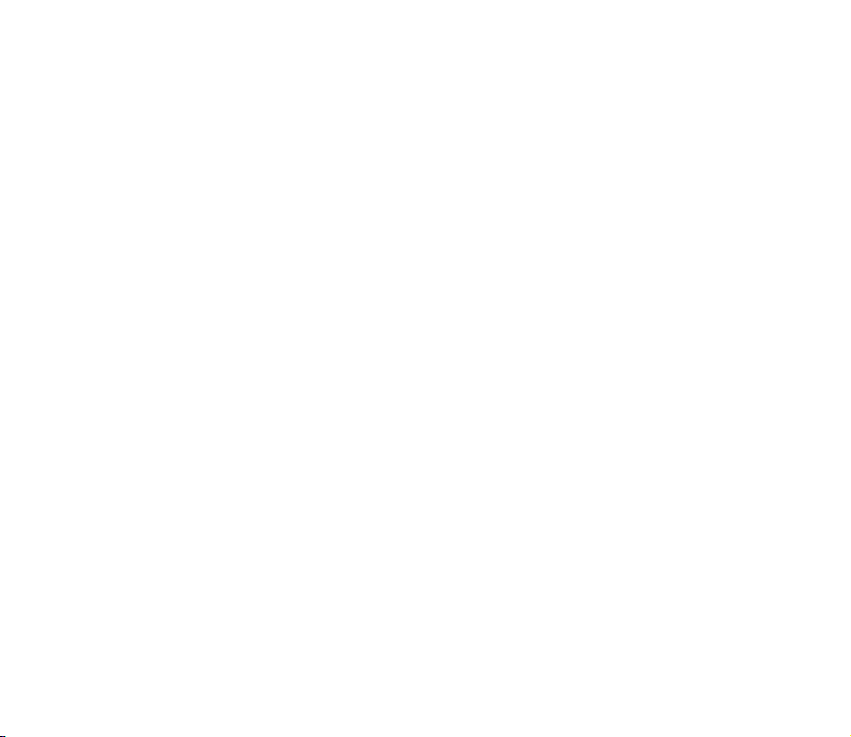
Sperrepassord....................................................................................................................................... 105
Batteriinformasjon ................................................................................................................................. 105
Lading og utlading.............................................................................................................................. 105
Stell og vedlikehold.......................................................................................... 107
Viktig sikkerhetsinformasjon........................................................................... 108
Stikkordregister ................................................................................................ 113
Copyright © 2003 Nokia. All rights reserved.
13
Page 14
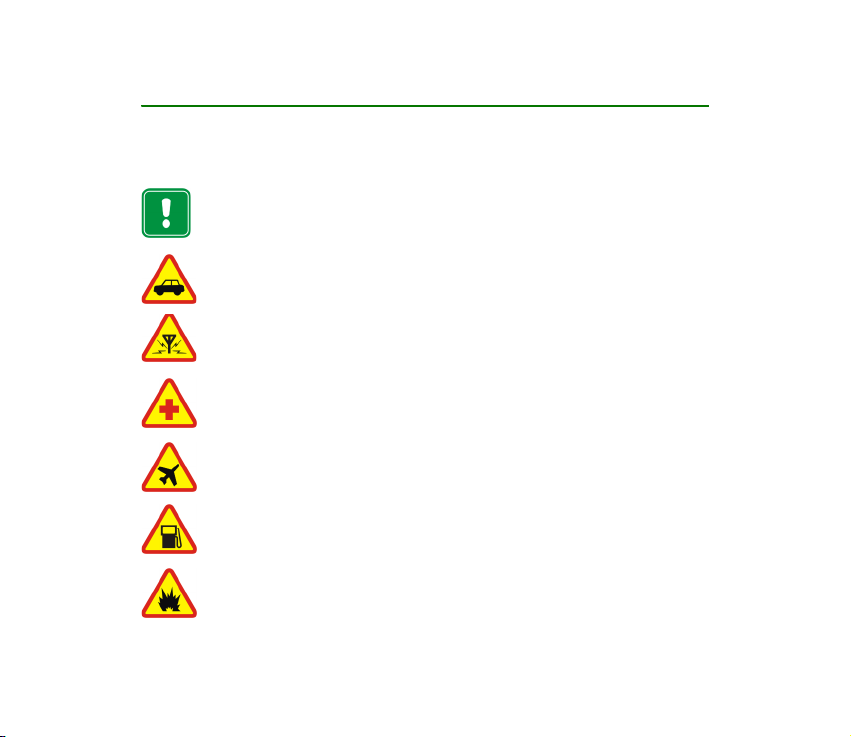
For din sikkerhet
Les disse enkle retningslinjene. Det kan være farlig eller ulovlig å ikke overholde reglene. Du
finner mer informasjon i denne håndboken.
Ikke slå på telefonen hvis det er ulovlig å bruke mobiltelefon, eller hvis det kan
føre til forstyrrelser eller fare.
TRAFIKKSIKKERHETEN KOMMER FØRST
Ikke bruk en håndholdt telefon mens du kjører.
FORSTYRRELSER
Alle mobiltelefoner utsettes fra tid til annen for forstyrrelser som kan påvirke
ytelsen.
SLÅ AV PÅ SYKEHUS
Følg gjeldende vedtekter og bestemmelser. Slå av telefonen i nærheten av
medisinsk utstyr.
SLÅ AV I FLY
Trådløse enheter kan forårsake forstyrrelser i fly.
SLÅ AV NÅR DU FYLLER DRIVSTOFF
Ikke bruk telefonen på bensinstasjoner. Ikke bruk telefonen nær brennstoff eller
kjemikalier.
SLÅ AV NÆR SPRENGNINGER
Ikke bruk telefonen når sprengningsarbeid pågår. Følg eventuelle restriksjoner,
vedtekter og bestemmelser.
Copyright
© 2003 Nokia. All rights reserved.
14
Page 15
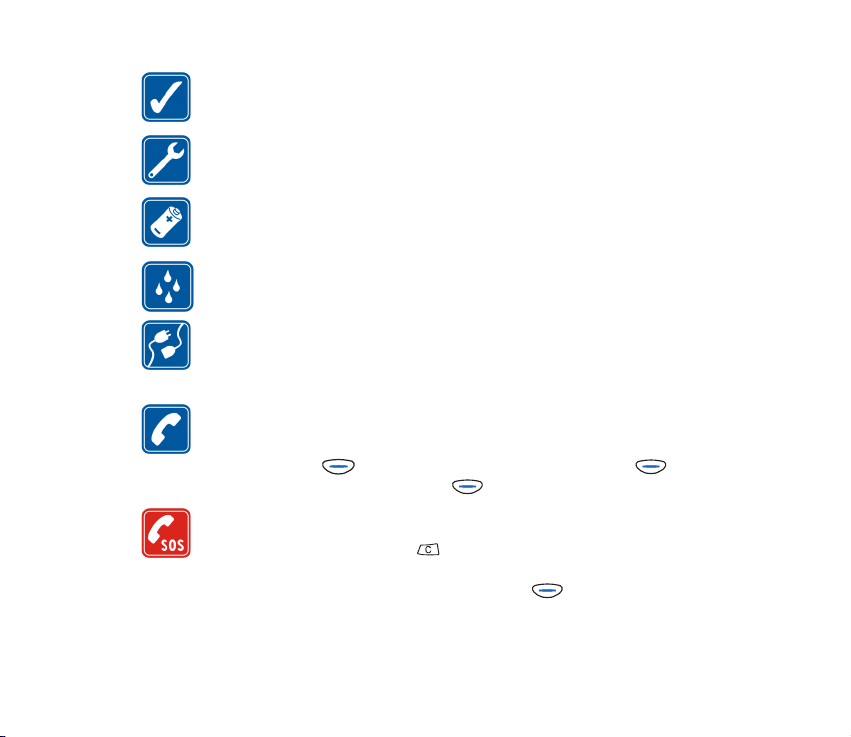
FORNUFTIG BRUK
Brukes bare i normal stilling. Antennen må ikke berøres unødvendig.
KVALIFISERT SERVICE
Bare kvalifisert personale kan installere eller reparere telefonutstyret.
EKSTRAUTSTYR OG BATTERIER
Bruk bare godkjent ekstrautstyr og godkjente batterier. Ikke koble sammen
produkter som ikke er kompatible.
VANNTOLERANSE
Telefonen tåler ikke vann. Oppbevar den på et tørt sted.
KOBLE TIL ANDRE ENHETER
Når du kobler til andre enheter, må du lese brukerhåndboken for disse for å få
mer detaljert sikkerhetsinformasjon. Ikke koble sammen produkter som ikke er
kompatible.
RINGE
Kontroller at telefonen er slått på og at du befinner deg innenfor
dekningsområdet. Tast inn telefonnummeret, eventuelt også retningsnummeret,
og trykk deretter (Ring til). Du avslutter samtalen ved å trykke (Legg
på). Du besvarer et anrop ved å trykke (Svar).
NØDSAMTALER
Kontroller at telefonen er slått på og at du befinner deg innenfor
dekningsområdet. Trykk og hold så mange ganger som nødvendig (for
eksempel for å avslutte en samtale, gå ut av en meny og så videre) for å tømme
displayet. Tast inn nødnummeret, og trykk deretter (Ring til). Oppgi hvor
du befinner deg. Ikke avbryt samtalen før du får beskjed om å gjøre det.
Copyright
© 2003 Nokia. All rights reserved.
15
Page 16
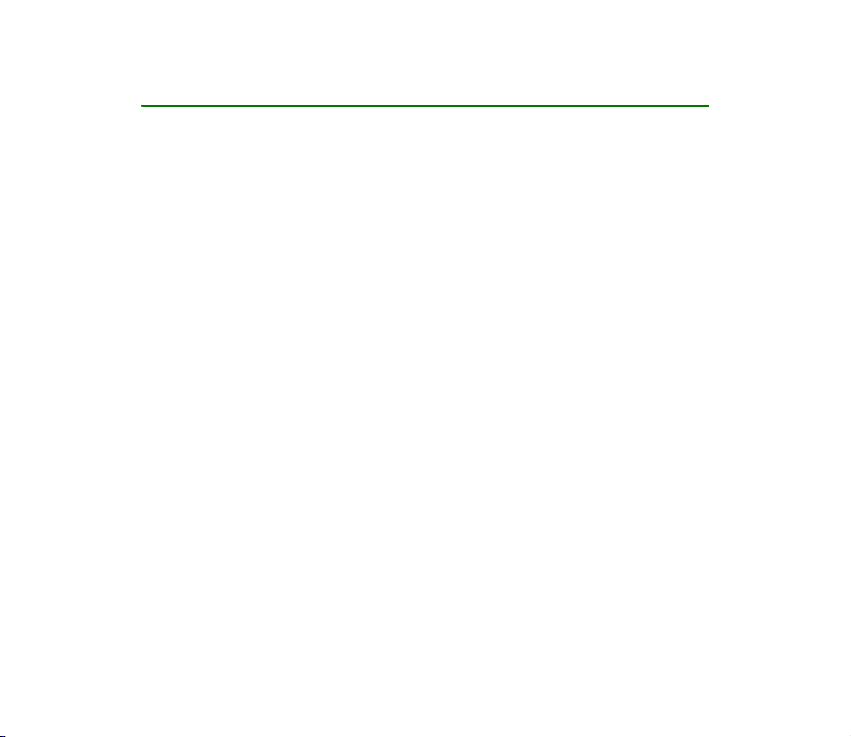
Generell informasjon
■ Merkelapper på salgspakken
Merkelappene inneholder viktig informasjon angående service og kundestøtte.
Oppbevar disse merkelappene på et trygt og sikkert sted.
■ Sikkerhetskode
Sikkerhetskoden beskytter telefonen mot bruk av uvedkommende. Denne koden
blir levert med telefonen. Den forhåndsangitte koden er 12345. Du må endre
koden (se Endring av adgangskoder på side 83) og stille inn telefonen slik at den
ber om koden (se Telefon- sikkerhet på side 83). Hold den nye koden hemmelig og
ha den på et sikkert sted unna telefonen.
■ Nettverkstjenester
Mobiltelefonen som er beskrevet i denne håndboken, er godkjent for bruk i GSM 900- og
GSM 1800-nettverk.
Tobåndsfunksjonen er nettverksavhengig. Spør tjenesteleverandøren om du kan abonnere på
og bruke denne funksjonen.
Mange av funksjonene i denne håndboken kalles nettverkstjenester. Dette er spesialtjenester
du kan ordne gjennom en leverandør av trådløse tjenester. Før du kan bruke noen av disse
nettverkstjenestene, må du abonnere på dem og få veiledning i bruken av dem hos
leverandøren av mobiltelefontjenester.
Copyright
© 2003 Nokia. All rights reserved.
16
Page 17
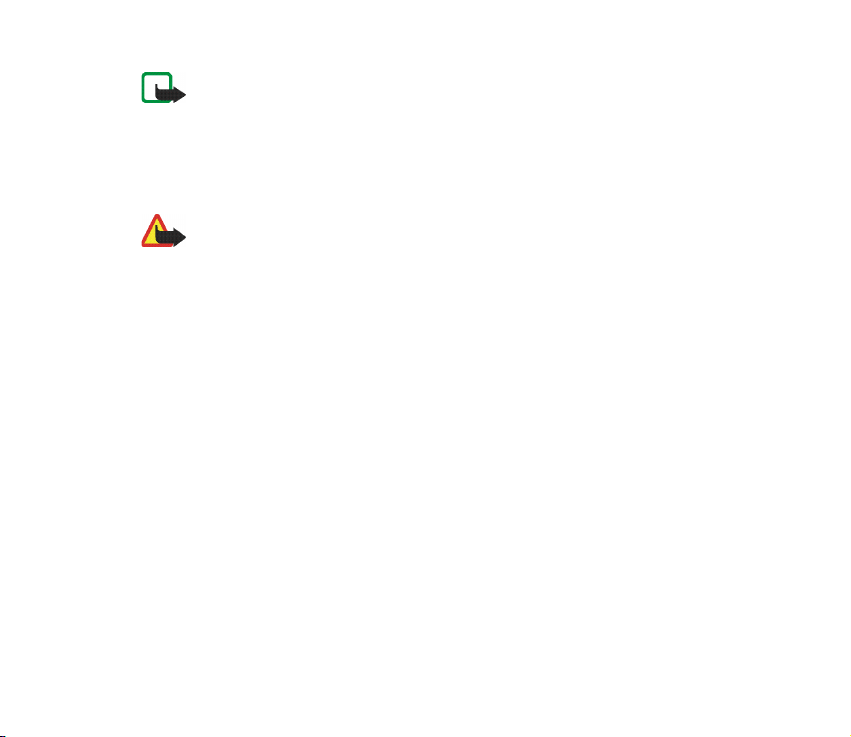
Merk: Det kan være at enkelte nettverk ikke støtter alle språkspesifikke tegn og/
eller tjenester.
■ Ekstrautstyr
Kontroller modellnummeret til laderen før den brukes på denne enheten. Denne enheten er
beregnet for bruk med strømforsyning fra ACP-7, ACP-8, LCH-9 og DCV-10.
Advarsel! Bruk bare batterier, batteriladere og ekstrautstyr som er godkjent av
telefonprodusenten for bruk sammen med denne telefonmodellen. Bruk av andre
typer kan oppheve all godkjenning og garanti som gjelder telefonen, og kan være
farlig.
Kontakt forhandleren hvis du vil ha mer informasjon om hva som er tilgjengelig av godkjent
ekstrautstyr.
Når du kobler fra strømkabelen på ekstrautstyr, bør du holde i og trekke ut kontakten, og ikke
dra i ledningen.
Copyright © 2003 Nokia. All rights reserved.
17
Page 18
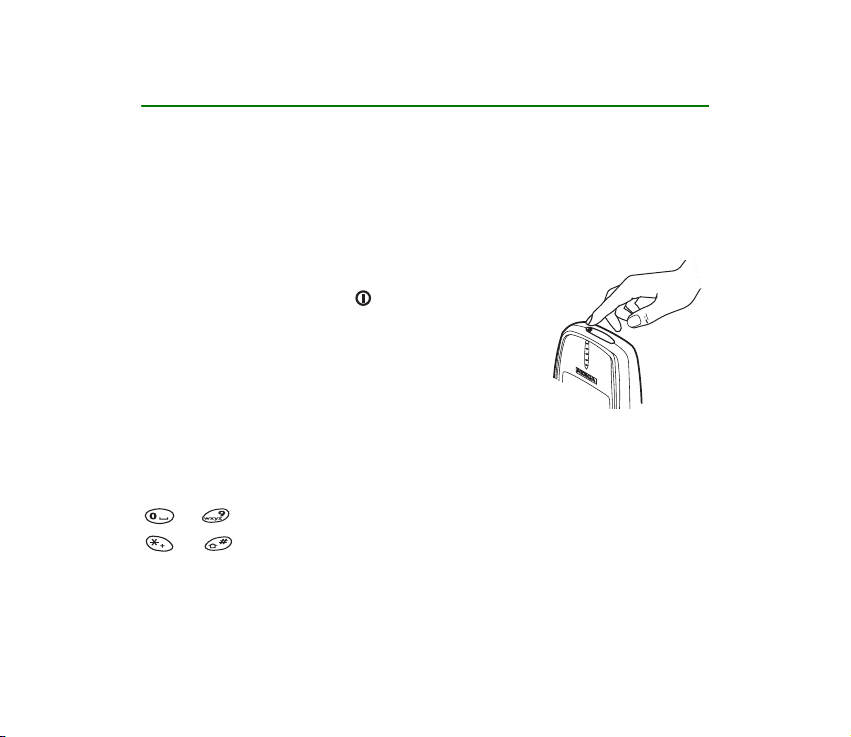
1. Telefonen
I dette kapitlet forklares tastene og display-indikatorene på telefonen. Det blir gitt
mer informasjon utover i denne håndboken.
■ Bruke tastene
Av/på-tast
Hvis du trykker og holder inne -tasten, slår du på
eller av telefonen.
Hvis du raskt trykker denne tasten når telefonen er i
standby-modus, vises en liste over profiler der du
kan angi lydsignalene for forskjellige miljøer.
Hvis du raskt trykker denne tasten når du står i en
menyfunksjon, blir lyset slått på i femten sekunder.
Nummertaster
til brukes til å taste inn tall og bokstaver.
og brukes til forskjellige formål i de ulike funksjonene.
Copyright
© 2003 Nokia. All rights reserved.
18
Page 19
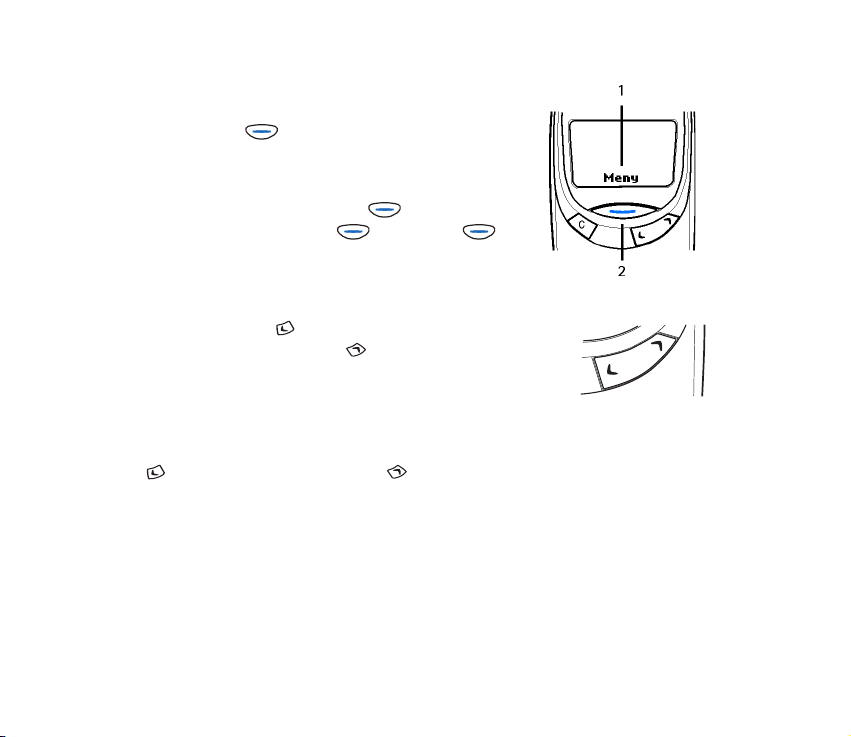
Navi-tast
Bruken av telefonen baserer seg hovedsakelig på Nokia
Navi™-tasten ( ) under displayet (2).
Funksjonen til denne tasten varierer i henhold til
veiledningsteksten (1) som vises over den.
I denne brukerhåndboken følges -symbolet av
relevant tekst, for eksempel (Meny) eller
(Velg).
Piltaster
I standby-modus: viser navnene og telefonnumrene
som er lagret i telefonboken. viser listen over sist
oppringte numre.
I menyen: Disse tastene blar gjennom menyene og
innstillingene.
Når du taster inn et navn eller nummer, eller skriver en tekstmelding:
flytter markøren til venstre, og til høyre.
Under en samtale: Disse tastene justerer lydstyrken.
Copyright © 2003 Nokia. All rights reserved.
19
Page 20
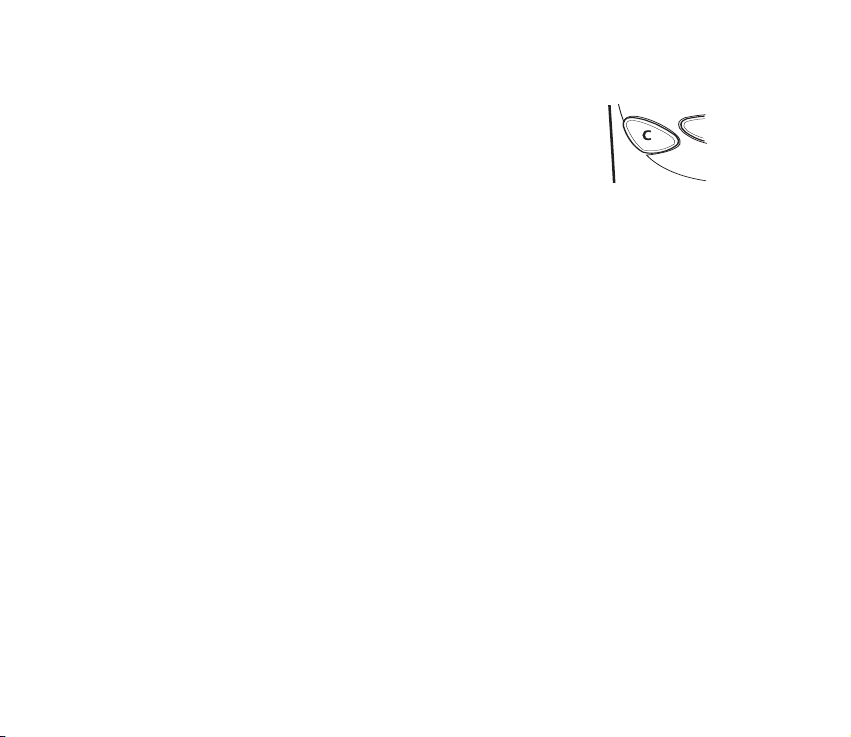
C-tast
Når du taster inn et navn eller nummer: Denne tasten sletter
tegnet til venstre. Hvis du trykker og holder den inne, sletter
den alle tegn i displayet.
I en menyfunksjon: Denne tasten fører tilbake til forrige
menynivå. Trykk og hold inne denne tasten hvis du vil gå ut av
menyen.
Når du mottar et anrop: Hvis du trykker denne tasten, blir anropet avvist.
■ Display-indikatorer
Display-indikatorer gir deg informasjon om den nåværende håndteringen av
telefonen.
Standby-modus
Indikatorene som er beskrevet nedenfor, vises når telefonen er klar til bruk og
brukeren ikke har tastet inn eventuelle tegn. Når dette skjermbildet vises, er
telefonen i standby-modus.
Copyright
© 2003 Nokia. All rights reserved.
20
Page 21

1. Viser hvilket mobiltelefonnett telefonen brukes i for øyeblikket.
2. Viser signalstyrken for mobiltelefonnettverket i det gjeldende området. Jo
høyere linjen er, desto sterkere er signalet.
3. Viser batterinivået. Jo høyere linjen er, desto mer kraft er det i batteriet.
4. Viser gjeldende funksjon for Nokia Navi™-tasten ( ).
Viktige indikatorer knyttet til menyfunksjoner
En eller flere av følgende indikatorer kan vises når telefonen er i standby-modus:
Angir at du har mottatt en tekst- eller bildemelding.
Se Lese en tekstmelding (Innboks - Meny 2-2) på side 57 og
Bildemeldinger (Meny 2-4) på side 59.
Copyright © 2003 Nokia. All rights reserved.
21
Page 22
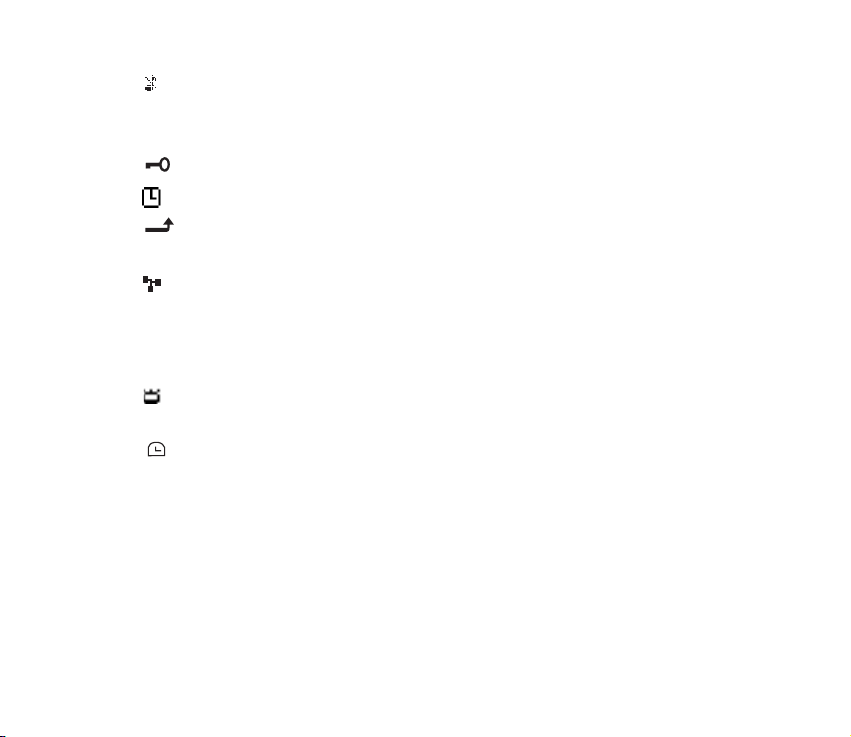
Angir at telefonen ikke ringer eller piper når du mottar et anrop, ettersom
innstillingen for "Anrop varsles med" er satt til Ikke ring.
Se Tonekontroll (Meny 5) på side 72 og Profiler (Meny 12) på side 97.
Viser at tastaturet på telefonen er låst. Se Låse tastaturet på side 34.
Angir at klokkealarmen er på. Se Klokkealarm (Meny 11-1) på side 93.
Viser at alle samtalene er viderekoplet. Se Viderekopling (Meny 7) på
side 85.
Viser at samtalene er avgrenset til en lukket brukergruppe
(nettverkstjeneste). Se Lukket brukergruppe på side 82.
2 Angir at du bare kan ringe opp ved hjelp av telefonlinje 2
(nettverkstjeneste). Se Linje som brukes er på side 78.
Angir at tidtaking med stoppeklokke pågår i bakgrunnen. Se Stoppeklokke
(Meny 11-4) på side 94.
Angir at tidtaking med nedtellingstidtakeren kjører i bakgrunnen. Se
Nedtellings- tidtaker (Meny 11-5) på side 94.
Copyright
© 2003 Nokia. All rights reserved.
22
Page 23
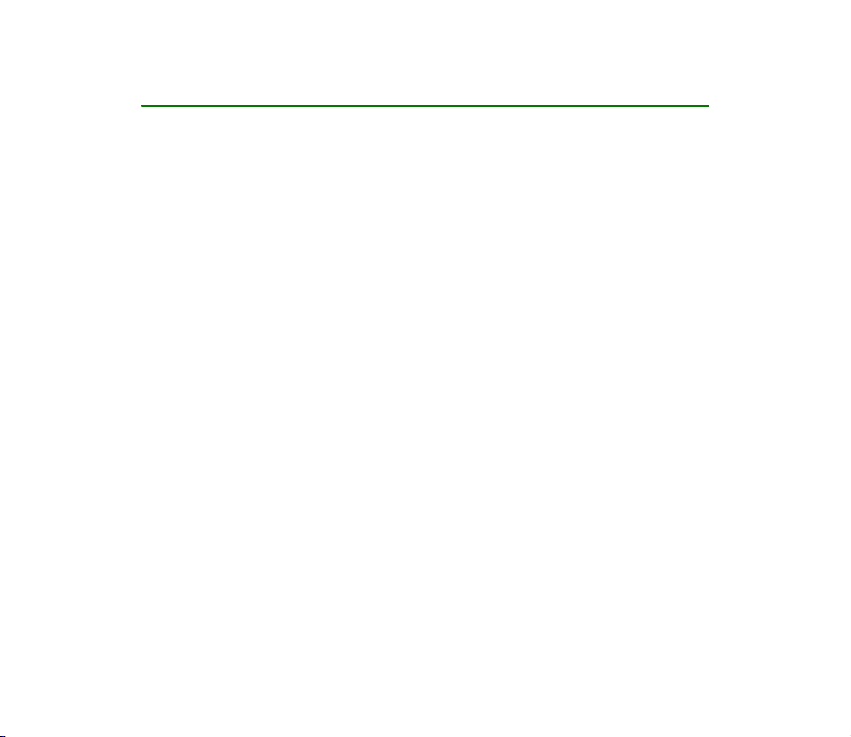
2. Komme i gang
Før du kan bruke telefonen, må du sette inn et SIM-kort i den, og deretter
installere og lade opp batteriet.
■ Sette inn et SIM-kort
Telefonen kan bare brukes sammen med et gyldig SIM-miniatyrkort. Du kan få
kortet fra nettverksoperatøren eller en tjenesteleverandør.
Bruke SIM-kortet
• Alle SIM-miniatyrkort må oppbevares utilgjengelig for små barn.
• SIM-kortet og kontaktene kan lett bli ødelagt hvis de skrapes opp eller bøyes.
Vær derfor forsiktig når du håndterer, setter inn eller tar ut kortet.
Sette SIM-kortet inn i telefonen
• Før du installerer SIM-kortet, må du alltid passe på at telefonen er slått av og
ta ut batteriet.
Copyright © 2003 Nokia. All rights reserved.
23
Page 24
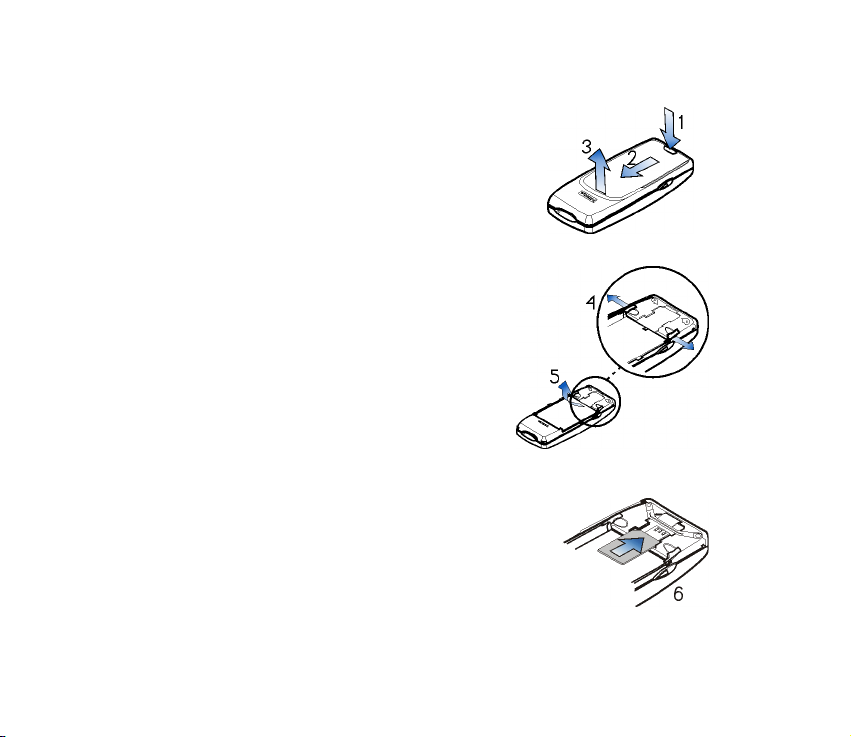
1. Fjern bakdekselet:
Trykk på låseklemmen (1), skyv på dekselet (2) og
løft dekselet (3).
2. Ta ut batteriet:
Skyv de to utløserklemmene fra hverandre
(4) og ta ut batteriet (5).
3. Sett inn SIM-kortet:
Skyv SIM-kortet forsiktig inn i SIM-kortsporet (6).
Kontroller at de gylne kontaktene på kortet vender
nedover, og at det skråskårne hjørnet er til venstre.
Copyright
© 2003 Nokia. All rights reserved.
24
Page 25
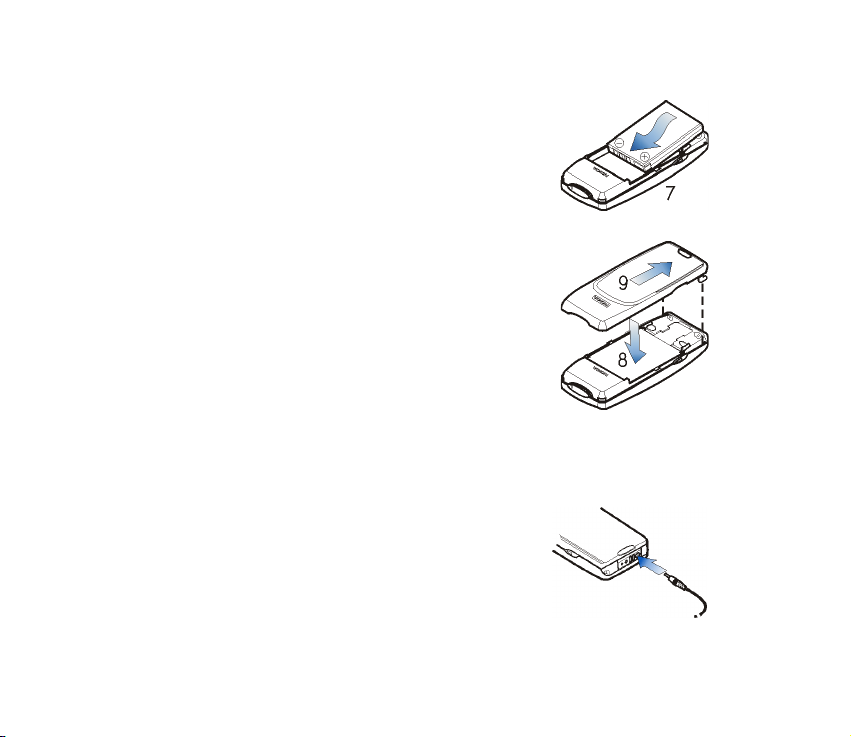
4. Sett inn batteriet:
Rett inn de gylne kontaktene på batteriet med de
tilsvarende kontaktene på telefonen, og trykk på den
motsatte enden av batteriet til det kommer på plass
med et klikk (7).
5. Sett på bakdekselet:
Sett de fire klemmene på bakdekselet inn i de
tilsvarende spor på telefonen (8), og skyv dekselet
mot bunnen av telefonen til det låses på plass (9).
■ Lade batteriet
• Ikke lad opp batteriet når ett av telefondekslene, eller begge, er tatt av. Se også
Batteriinformasjon på side 105.
1. Kople til pluggen fra laderen nederst på telefonen.
2. Kople laderen til et vegguttak. Batteriindikatorlinjen
begynner å rulle.
• Du kan bruke telefonen under oppladning hvis
den er slått på.
Copyright © 2003 Nokia. All rights reserved.
25
Page 26
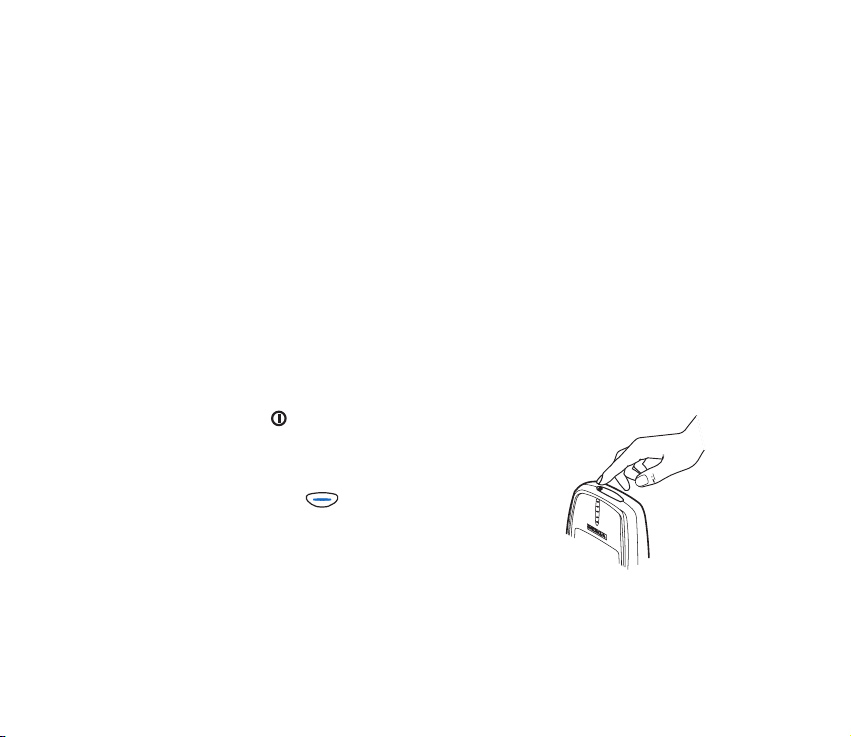
• Hvis batteriet er helt tomt, kan det ta inntil et par minutter før
ladeindikatoren vises.
• Oppladingstiden avhenger av hvilken lader og batteri du bruker, og av hvor
mye strøm det er igjen i batteriet. For eksempel kan det ta opptil seks timer
å lade batteriet med ACP-7-laderen som følger med telefonen.
• Hvis teksten Lader ikkevises, har ladingen stanset. Vent en stund, kople fra
laderen, plugg den i og prøv på nytt. Hvis du fremdeles ikke kan lade, må du
ta kontakt med leverandøren.
3. Når batteriet er fullstendig ladet, slutter linjen å rulle. Kople laderen fra
stikkontakten og telefonen.
■ Slå telefonen på eller av
Slå på
Trykk og hold inne -tasten et øyeblikk.
Hvis telefonen ber om PIN-kode eller sikkerhetskode:
Tast inn koden og trykk (OK).
Se også Kontroll av PIN-kode på side 81, Telefon-
sikkerhet på side 83 og Adgangskoder på side 103.
Copyright
© 2003 Nokia. All rights reserved.
26
Page 27
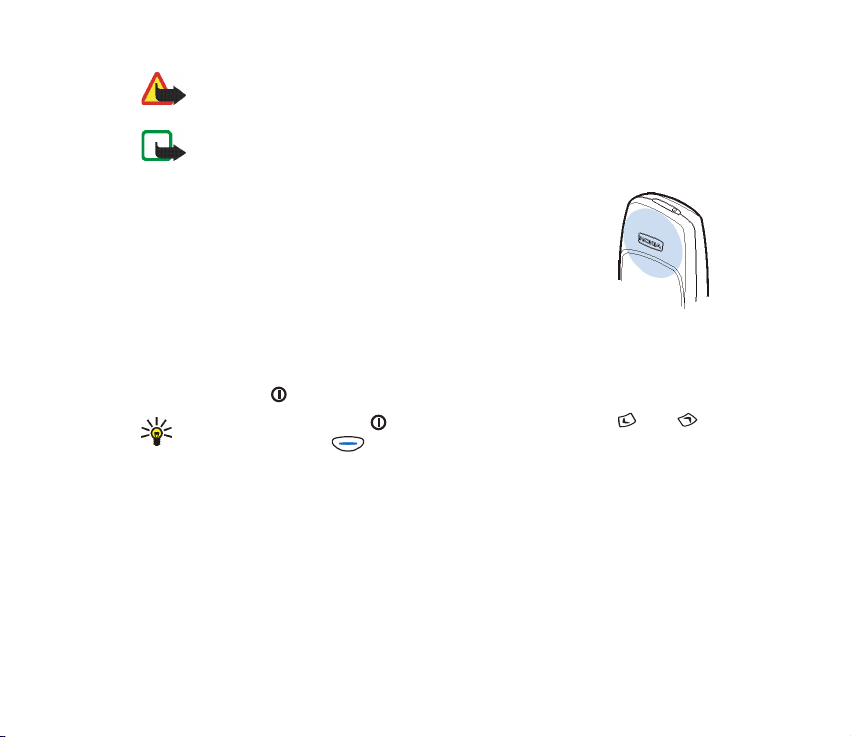
Advarsel! Ikke slå på telefonen hvis det er ulovlig å bruke mobiltelefon, eller hvis
det kan føre til forstyrrelser eller fare.
Merk:
• Oppbevar og bruk alltid telefonen med festede deksler.
• TIPS FOR EFFEKTIV BRUK: Telefonen har en innebygd antenne (blått
område i bildet). Som med alle andre radiosendere, må antennen ikke
berøres unødvendig når telefonen er slått på. Kontakt med antennen
påvirker samtalekvaliteten og kan føre til at telefonen bruker mer
strøm enn det som ellers er nødvendig. Hvis du unngår å røre
antenneområdet under en samtale, optimaliserer du antenneytelsen
og taletiden for telefonen.
Slå av
Trykk og hold inne -tasten et øyeblikk.
Tips: Du kan også trykke raskt i standby-modus, bla med eller
til Slå av! og trykke (OK).
Copyright © 2003 Nokia. All rights reserved.
27
Page 28
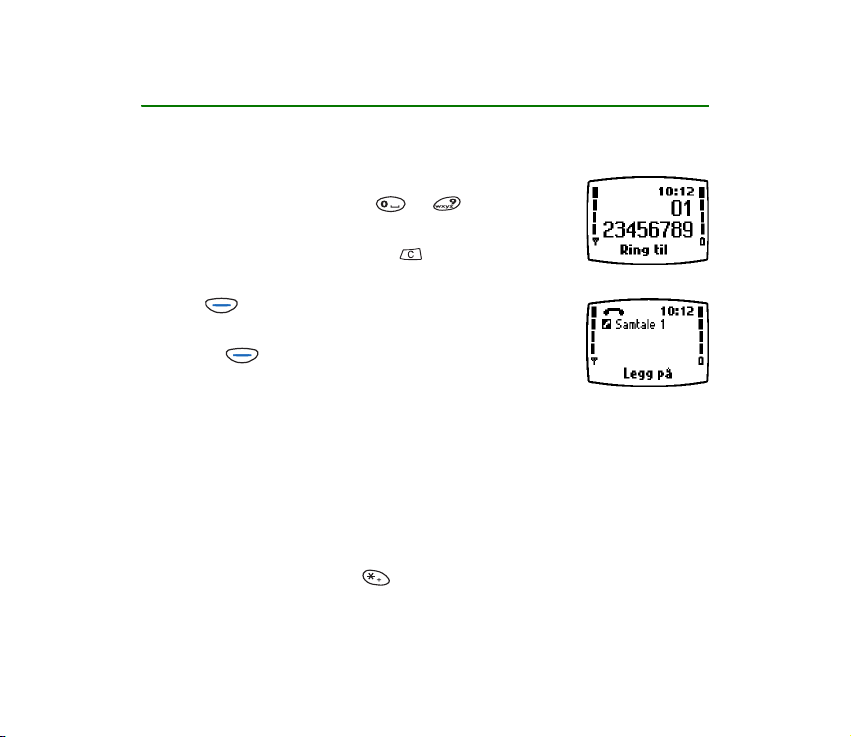
3. Grunnleggende funksjoner
■ Ringe opp
1. I standby-modus taster du inn telefonnummeret med
retningsnummer med tastene til . Teksten
Meny endres til Ring til.
Hvis du gjør feil, kan du trykke på for å slette tegnet
til venstre.
2. Trykk (Ring til) og vent på svar. Teksten Ring til
endres til Legg på.
3. Trykk på (Legg på) for å avslutte samtalen (eller for
å avslutte anropsforsøket).
Bytte til frihåndsmodus
Når du bruker telefonen sammen med frihåndsbilsettet PPH-1, kan du bytte fra
frihåndsmodus til privat modus ved å kople PPH-1 fra telefonen.
Hvis du vil bytte tilbake til frihåndsmodus, plugger du PPH-1 inn i telefonen.
Utenlandsanrop
1. I standby-modus trykker du raskt to ganger for +-tegnet, som erstatter
den internasjonale tilgangskoden.
Copyright
© 2003 Nokia. All rights reserved.
28
Page 29
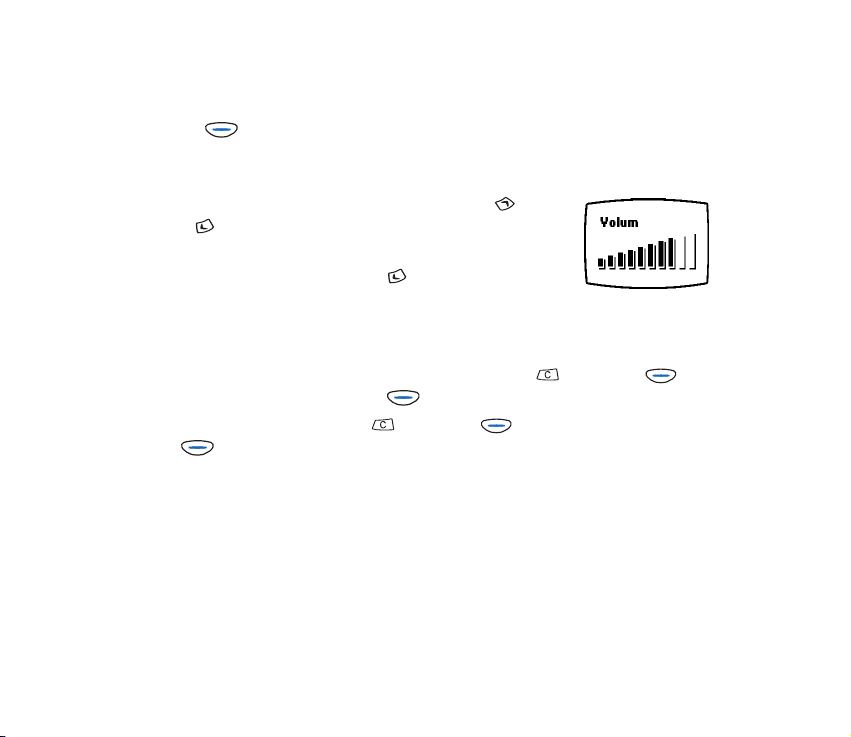
2. Tast inn landskode, retningsnummer (fjern om nødvendig innledende 0) og
telefonnummer.
3. Trykk (Ring til) for å ringe opp nummeret.
Justere lydstyrken
Du kan justere lydstyrken i løpet av et anrop. Trykk for å
øke og for å senke lydnivået.
Hvis du vil justere lydstyrken mens telefonen varsler deg om
et innkommende anrop, trykker du to ganger og justerer
deretter volumet.
Dempe mikrofonen
Slik slår du av telefonens mikrofon under et anrop: Trykk og deretter
(Valg), bla til Demp mikrofon, trykk (Velg).
Slik slår du på mikrofonen: Trykk og deretter (Valg), bla til Mikrofon på,
trykk (Velg).
Ringe på nytt det nummeret som ble oppringt sist
Du kan ringe ethvert av de siste 20 telefonnumrene du har ringt eller prøvd å
ringe. Se også Oppringte nummer (Meny 4-3) på side 68.
Slik ringer du et av disse numrene på nytt:
Copyright © 2003 Nokia. All rights reserved.
29
Page 30
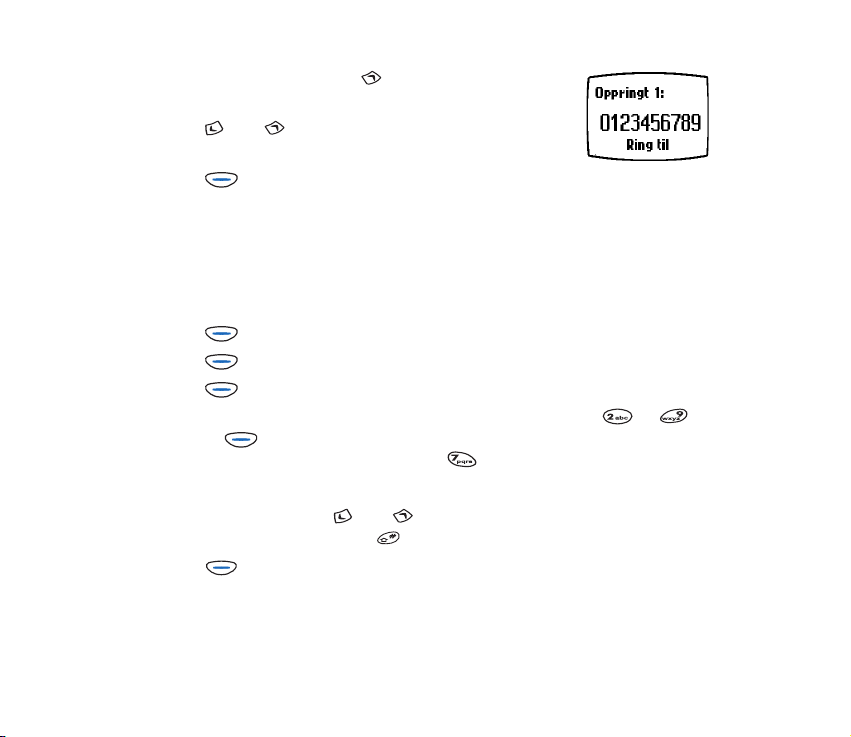
1. I standby-modus trykker du en gang for å vise listen
over oppringte numre.
2. Bruk eller til å bla til ønsket telefonnummer eller
navn.
3. Trykk (Ring til) for å ringe opp nummeret.
Ringe opp ved hjelp av telefonboken
Hvis du har lagret et telefonnummer i telefonboken, kan du ringe det ved å bruke
navnet som hører til.
Se side 49 for informasjon om å lagre et telefonnummer med et navn.
1. Trykk (Meny) i standby-modus.
2. Trykk (Velg) (når Telefonbok vises).
3. Trykk (Velg) (når Søk er valgt).
4. Tast inn den første bokstaven i navnet (ved hjelp av tastene fra til ),
og trykk (OK). Hvis du for eksempel vil vise det første navnet som
begynner med bokstaven "S", trykker du raskt fire ganger.
Hvis du ønsker det, kan du hoppe over dette trinnet.
5. Bla til ønsket navn med eller . Du kan se på telefonnummeret som hører
til, ved å trykke og holde inne .
6. Trykk (Ring til).
Copyright
© 2003 Nokia. All rights reserved.
30
Page 31

Hurtigsøk: Trykk i standby-modus. Det første navnet (og/eller
telefonnummeret) i telefonboken blir vist. Søk etter det ønskede navnet
ved først å taste inn den første bokstaven og deretter trykke eller .
Hurtigoppringing av telefonnummer
Hvis du har tilordnet et telefonnummer til en av tastene for hurtigoppringing
( til ), kan du ringe opp det telefonnummeret på en av følgende måter (i
standby-modus):
• Trykk riktig hurtigtast, og trykk deretter (Ring til).
•Hvis Hurtigvalg-funksjonen er på: Trykk og hold inne hurtigtasten til anropet
begynner.
Merk at hvis du trykker og holder inne , ringer du opp talepostkassen.
Se også Tilordne et telefonnummer til en hurtigtast (Meny 1-9) på side 51 og
Hurtigvalg på side 77.
Ringe opp under et anrop
Du kan ha to pågående anrop samtidig (nettverkstjeneste).
1. Under et anrop trykker du for å endre teksten over fra Legg på til
Valg.
2. Trykk (Valg), bla til Nytt anrop, trykk (Velg), tast inn
telefonnummeret eller hent det fra telefonboken, og trykk (Ring til).
Det pågående anropet settes på venting. Det aktive anropet er angitt av , og
det ventende anropet av .
Copyright © 2003 Nokia. All rights reserved.
31
Page 32

3. Slik veksler du mellom de to anropene: Trykk (Valg), bla til Bytt og trykk
(Velg).
4. Slik avslutter du det aktive anropet: Trykk (Valg), bla til Avslutt denne og
trykk (Velg). Det ventende anropet blir aktivt.
Slik avslutter du begge anropene: Trykk (Valg), bla til Avslutt alle og trykk
(Velg).
■ Svare på et anrop
Når noen ringer til deg, ringer telefonen (hvis Anrop varsles med ikke er satt til Ikke
ring), lyset blinker og en tilhørende tekst vises.
Hvis nettverket ikke kan identifisere innringeren, vises Innkommende anrop.
Hvis innringeren kan identifiseres, vises telefonnummeret (eller navnet, hvis det er
lagret i telefonboken) og ringer.
1. Hvis du vil svare på anropet, trykker du på (Svar).
Hvis anropet ble viderekoplet fra et annet telefonnummer, kan >-tegnet vises
etter Innkommende anrop eller ringer (nettverkstjeneste).
2. Trykk (Legg på) for å avslutte anropet.
Viderekople eller avvise et anrop
Hvis du ikke vil svare på anropet, trykker du . Innringeren får opptattone. Hvis
du har aktivert funksjonen Viderekople hvis opptatt (se side 85), blir anropet
viderekoplet til for eksempel talepostkassen din.
Copyright
© 2003 Nokia. All rights reserved.
32
Page 33

Svare på et nytt anrop under et anrop
Når funksjonen Valg for anrop venter er på (se side 78), piper telefonen og viser en
tilhørende tekst når du mottar et anrop.
Gjør det samme som når du ringer opp under et anrop, men velg alternativet Svar.
I en anropsliste er et ventende anrop angitt med . Hvis du ikke vil svare på
anropet, velger du Avvis.
■ Lytte til talemeldinger
1. I standby-modus trykker du og holder et
øyeblikk for å ringe til talepostkassen. Du får
nummeret til talepostkassen fra
tjenesteleverandøren.
2. Hvis du blir bedt om å oppgi nummeret til
talepostkassen, taster du det inn og trykker
(OK). Se også Nummer til talepostkasse (Meny 2-9) på side 64 og Viderekopling
(Meny 7) på side 85.
3. Lytte til melding(ene) du har mottatt.
4. Avslutt anropet ved å trykke (Legg på).
Tips: Hvis teksten Lytt vises over -tasten, kan du ringe talepostkassen
ved å trykke denne tasten.
Copyright © 2003 Nokia. All rights reserved.
33
Page 34

■ Låse tastaturet
Tastaturlåsen sperrer tastaturet slik at tastene ikke blir aktivert når det ikke er
ønskelig, for eksempel når du har telefonen i lommen eller vesken.
Slik slår du på låsen:
I standby-modus trykker du raskt
(Meny)
fulgt av
.
Slik slår du av låsen:
Trykk raskt (Opphev) fulgt av .
Når tastaturet er låst:
• Indikatoren vises
• Du besvarer, avslutter eller avviser samtalen på normal måte.
Under samtalen kan du bruke telefonen som vanlig.
• Hodetelefonsettet HDC-5 kan brukes som vanlig.
Merk: Når tastaturlåsen er på, kan det hende du kan ringe nødnummeret som er
programmert i telefonen (for eksempel 112 eller et annet offisielt nødnummer).
Tast inn nødnummeret, og trykk (Ring til). Nummeret vises først etter at du
har tastet inn det siste sifferet.
■ Velge en ringetone (Menu 5-1)
1. I standby-modus trykker du (Meny).
2. Bruk eller til å bla til Tonekontroll, og trykk (Velg).
Copyright
© 2003 Nokia. All rights reserved.
34
Page 35

3. Bla til Ringetonetype og trykk (Velg).
4. Bla til den ønskede ringetonen (du får høre et eksempel), og trykk (OK) for
å velge den.
5. Trykk og hold inne for å gå tilbake til standby-modus.
Se også Ringetonetype på side 72.
■ Justere alle lydsignalene med én innstilling
Du kan stille inn lydsignalene (for eksempel ringetone) og skjermspareren slik at
de fungerer på ønsket måte, ved å velge en innstillingsgruppe ("profil").
Dette gjør det enkelt å justere lydsignalene for forskjellige miljøer og hendelser
(for eksempel utendørsaktiviteter).
Hvis du vil ha mer informasjon, kan du se Tonekontroll (Meny 5) på side 72 og
Profiler (Meny 12) på side 97.
1. I standby-modus trykker du raskt av/på-knappen ( ).
2. Bruk eller til å bla til den ønskede profilen (for eksempel til Lydløs hvis
du vil slå av ringetonene).
3. Trykk (OK) for å bekrefte innstillingen.
■ Lagre et telefonnummer med et navn
Slik lagrer du et nytt navn og telefonnummer i telefonboken:
1. I standby-modus trykker du (Meny) (Telefonbok vises) og så (Velg).
2. Bruk til å bla til Legg til navn, og trykk (Velg).
Copyright © 2003 Nokia. All rights reserved.
35
Page 36

3. Når teksten Navn: står i displayet, taster du inn ønsket navn (se Skrive tekst på
side 36).
4. Når du har skrevet inn navnet, trykker du (OK).
5. Når Telefonnummer: vises, taster du inn retningsnummeret og
telefonnummeret som du vil lagre med navnet.
Hvis du gjør feil, kan du trykke på for å slette sifferet til venstre.
Tips: Hvis du vil bruke telefonnummeret når du er i utlandet, trykker du
raskt to ganger for +-tegnet, og taster inn landkoden,
retningsnummeret (fjern eventuelt innledende 0) og telefonnummeret.
6. Når du har skrevet inn telefonnummeret, trykker du (OK).
Navnet og telefonnummeret blir lagret i telefonboken.
7. Hvis du vil legge et talesignal til navnet og telefonnummeret, ser du
Taleoppringing (Meny 1-10) på side 52.
Hurtiglagring: I standby-modus taster du inn telefonnummeret. Trykk
eller for å endre teksten over til Lagre. Trykk (Lagre). Tast
inn navnet og trykk (OK).
■ Skrive tekst
Du kan skrive tekstmeldinger og huskelapper på to måter: prediktiv skriving og
tradisjonell skriving.
Hvis du vil gå fra skriving til standby-modus, trykker du og holder inne to
ganger. Du kan også: Trykke (Valg), bla til Avslutt og trykke (OK).
Copyright
© 2003 Nokia. All rights reserved.
36
Page 37

Bruke prediktiv skriving
Prediktiv skriving er en enkel måte å skrive for eksempel tekstmeldinger og
huskelapper på. Med denne skrivemetoden trenger du bare å trykke en tast én
gang for hver bokstav.
Når du trykker de forskjellige tastene, prøver telefonen å finne det riktige ordet fra
den valgte ordlisten. (Informasjon om å velge en ordliste finner du på side 39.)
Når du vil bruke prediktiv skriving, må du kontrollere at vises øverst i
displayet.
Du kan skifte mellom prediktiv og tradisjonell skriving ved å trykke to ganger.
Vær oppmerksom på at prediktiv skriving kan bruke Unicode-tegn. Hvis du vil ha
mer informasjon, kan du se Skrive og sende en tekstmelding (Meny 2-1) på
side 55.
1. Skriv ønsket ord ved å trykke hver enkelt tast én gang for hver bokstav.
Hvis du for eksempel vil skrive ‘Nokia’, trykker du:
Som du kan se i illustrasjonen over, endrer ordet seg etter hvert tastetrykk.
Derfor trenger du ikke følge så nøye med på hva som skjer på displayet før du
har tastet inn hele ordet.
Copyright © 2003 Nokia. All rights reserved.
37
Page 38

• Hvis du vil slette et tegn til venstre, trykker du .
• Hvis du vil bytte mellom stor og liten bokstav, trykker du flere ganger
og kontrollerer indikatoren øverst i displayet. For eksempel vises abc når du
bruker små bokstaver.
• Hvis du vil sette inn et tall, trykker du og holder inne ønsket nummertast.
Hvis du vil sette inn flere tall, trykker du og holder inne og taster inn
tallene. En annen metode finner du i trinn 3.
• Hvis du vil sette inn et skilletegn, trykker du flere ganger på .
• Slik legger du inn et spesialtegn: Trykk og hold inne , bla til ønsket tegn
og trykk (Bruk).
2. Når du er ferdig med å skrive inn ordet, kontrollerer du at det er riktig.
Hvis ordet er riktig: Trykk og skriv neste ord.
Hvis ordet ikke er riktig: Trykk flere ganger inntil ønsket ord kommer
frem. En annen metode finner du i trinn 3.
Hvis tegnet ? vises etter ordet: Det er ikke flere ord i ordlisten som svarer til
tastetrykkene dine. Slik legger du til et ord i ordlisten: Trykk (Staving),
skriv ordet med tradisjonell skriving og trykk (OK).
3. Hvis teksten Valg vises over , er det mulig at kan du få tilgang til følgende
valg gjennom denne tasten, avhengig av den gjeldende funksjonen:
Samsvar: Viser en liste over ord som svarer til tastetrykkene. Bla til ønsket ord
og trykk (Bruk).
Copyright
© 2003 Nokia. All rights reserved.
38
Page 39

Tast inn ord: Gir mulighet til å legge inn et ord i ordboken manuelt. Skriv ordet
med tradisjonell skriving og trykk (OK).
Tast inn tall: Gir mulighet til å taste inn tall ved å trykke en gang på hver
nummertast.
Sett inn symbol: Gir mulighet til å velge et spesialtegn fra en liste. Bla til ønsket
tegn (for eksempel %) og trykk (Bruk).
Skrive sammensatte ord
Skriv den første halvdelen av ordet, trykk og skriv så den andre halvdelen.
Velge en ordliste for prediktiv skriving
1. I menyen Skriv meldinger (Meny 2-1) trykker du (Valg).
2. Bla til Ordliste og trykk (OK).
3. Bla til ønsket språk og trykk (OK).
Slå av prediktiv skriving
1. I menyen Skriv meldinger (Meny 2-1) trykker du (Valg).
2. Bla til Ordliste og trykk (OK).
3. Bla til Ordliste av og trykk (OK).
Tradisjonell skriving
Tradisjonell skriving er vanlig i mobiltelefoner. Med denne metoden trykker du på
en talltast gjentatte ganger til ønsket tegn vises.
Copyright © 2003 Nokia. All rights reserved.
39
Page 40

Når du vil bruke tradisjonell skriving, må du kontrollere at vises øverst i
displayet.
1. Når du skriver tekst, trykker du en nummertast ( til ) merket med
ønsket tegn flere ganger til tegnet kommer frem.
Hvilke tegn som er tilgjengelige, avhenger av hvilket språk som er valgt for
tekstene i displayet (se "Språk" på side 79).
Legg merke til at ikke alle de tilgjengelige tegnene er skrevet på tastene.
2. Du kan bruke disse funksjonene til å redigere teksten:
• Hvis du vil legge til mellomrom, trykker du .
• Hvis du vil sette inn skilletegn eller spesialtegn, trykker du flere ganger på
. Du kan også: Trykke , bla til ønsket tegn og trykke (Bruk).
• Hvis du vil flytte markøren til venstre eller høyre, trykker du henholdsvis
eller .
• Hvis du vil fjerne tegnet til venstre, trykker du .
• Hvis du vil tømme displayet, trykker du og holder inne .
• Hvis du vil veksle mellom store og små bokstaver, trykker du raskt.
• Hvis du vil legge til et tall, må du trykke og holde inne tasten som er merket
med tallet du ønsker. Hvis du vil skifte mellom bokstaver og tall, trykker du
og holder inne . 123 vises når du kan skrive inn tall.
• Hvis du vil skrive et tegn som er under samme tast som det forrige, trykker
du eller (eller venter et sekund), og skriver det nye tegnet.
Copyright
© 2003 Nokia. All rights reserved.
40
Page 41

4. Bruke menyene
Telefonen har også en rekke funksjoner som gjør det mulig å tilpasse den etter
dine behov.
Disse funksjonene er ordnet i menyer og undermenyer, som du får tilgang til ved å
rulle eller bruke forskjellige snarveier.
■ Få tilgang til menyfunksjonene
Ved å bla
1. Trykk (Meny) i standby-modus.
2. Trykk eller når du vil gå til den ønskede hovedmenyen, for eksempel
Innstillinger.
3. Trykk (Velg) når du vil gå inn i hovedmenyen.
4. Hvis hovedmenyen inneholder undermenyer, når du den ønskede undermenyen
med eller (for eksempel Anrops- innstillinger).
5. Trykk (Velg) når du vil gå inn i undermenyen. Hvis undermenyen igjen
inneholder flere undermenyer (for eksempel Hurtigvalg), gjentar du trinn 4 og
5.
6. Bruk eller ti
7. Trykk (OK) for å bekrefte den valgte innstillingen. Hvis du ikke vil endre
innstillingen, trykker du .
l å bla frem til den innstillingen du ønsker (for ekse
mpel Av).
Copyright © 2003 Nokia. All rights reserved.
41
Page 42

Ved hjelp av en snarvei
Menyene, undermenyene og innstillingsvalgene er nummererte, og du
får raskt tilgang til dem gjennom snarveinumrene. Snarveinummeret
vises øverst i høyre hjørne av displayet.
1. Trykk (Meny).
2. Tast hurtig inn (i løpet av tre sekunder) nummeret for den menyen
du vil ha tilgang til.
Gjenta dette trinnet hvis du vil gå til en undermeny.
3. Tast inn nummeret for ønsket funksjon og innstillingsvalg innen tre sekunder.
■ Gå ut av en menyfunksjon
Du kan gå tilbake til forrige menynivå ved å trykke eller gå ut av menyen ved å
trykke og holde inne .
Copyright
© 2003 Nokia. All rights reserved.
42
Page 43

■ Liste over menyfunksjoner
1. Telefonbok
1. Søk
2. Tjeneste-nr.
3. Legg til navn
4. Slett
5. Rediger
6. Tilknytt tone
7. Send visittkort
8. Valg
1. Velg visning
2. Minnestatus
9. Hurtigvalg
10.Talesignaler
2. Meldinger
1. Skriv meldinger
2. Innboks
3. Utboks
4. Bildemeldinger
5. Maler
6. Smileys
7. Meldingsinnstillinger
1. Bare tilgjengelig hvis dette støttes av SIM-kortet.
1
Copyright © 2003 Nokia. All rights reserved.
43
Page 44

1. Sett 11
1. Nummer til meldingssentral
2. Meldinger sendes som
3. Forsøke å levere i
2
2. Felles
1. Leverings- rapporter
2. Formidle sentral for svar
3. Character support
3
8. Infotjeneste
9. Nummer til talepostkasse
4
10.Redigering av tjeneste- kommandoer
3. Chat
4. Anropslogg
1. Ubesvarte anrop
2. Mottatte anrop
3. Oppringte nummer
4. Slette anropslister
5. Vis varighet
1. Varighet forrige samtale
2. Varighet totalt
1. Antallet sett avhenger av hvor mange sett SIM-kortet kan tilby. Hvert sett vises i en egen undermeny, og kan ha et hvilket som helst navn.
2. Snarveinummeret til denne menyen er avhengig av hvor mange sett som er tilgjengelige.
3. Tilgjengeligheten til denne menyen kan variere avhengig av tjenesteleverandøren.
4. Vises kanskje ikke hvis nummeret til talepostkassen er lagret på SIM-kortet av nettverksoperatøren eller tjenesteleverandøren.
Copyright
© 2003 Nokia. All rights reserved.
44
Page 45

3. Varighet mottatte anrop
4. Varighet opp- ringte anrop
5. Nullstille tidtakerne
6. Vis samtale- kostnader
1. Kostnad forrige samtale
2. Kostnad totalt
3. Nullstille tellere
7. Kostnads- kontroll
1. Kostnads- grense
2. Vis kostnader som
8. Forhåndsbetalt kredit
5. Tonekontroll
1. Ringetonetype
2. Ringevolum
3. Anrop varsles med
4. Toneredigering
5. Meldingsvarsling
6. Tastevolum
7. Varseltoner
8. Vibrerende varsling
9. Profilgrafikk
6. Innstillinger
1. Anrops- innstillinger
1. Gjenta automatisk
2. Hurtigvalg
Copyright © 2003 Nokia. All rights reserved.
45
Page 46

3. Valg for anrop venter
4. Sende eget nummer
5. Linje som brukes er
6. Automatisk svar
1
2. Telefon- innstillinger
1. Språk
2. Vise celleinfo
3. Velkomsttekst
4. Valg av nettverk
5. Belysning
2
6. Bekrefte SIM-tjenester
3. Sikkerhets- innstillinger
1. Kontroll av PIN-kode
2. Samtale- sperring
3. Tillatte nummer
4. Lukket brukergruppe
5. Telefon- sikkerhet
6. Endring av adgangskoder
4. Gjenopprett fabrikk- innstillinger
7. Viderekopl.
3
1. Viderekople alle taleanrop uten å ringe
2. Viderekople hvis opptatt
1. Denne innstillingen vises bare når telefonen er koplet til bilmonteringssettet PPH-1 eller
hodetelefonsettet HDC-5.
2. Denne innstillingen vises bare når telefonen er koplet til bilmonteringssettet PPH-1.
3. De alternativene for viderekopling som ikke støttes av nettverket, blir kanskje ikke vist.
Copyright
© 2003 Nokia. All rights reserved.
46
Page 47

3. Viderekople hvis ikke svar
4. Viderekople hvis ikke kontakt
5. Viderekople hvis ikke svar uansett årsak
6. Deaktiver all viderekopling
8. Spill
9. Kalkulator
10.Huskelapper
11.Klokke
1. Klokkealarm
2. Klokke- innstillinger
3. Stille dato
4. Stoppeklokke
5. Nedtellings- tidtaker
6. Auto oppdater tid og dato
12.Profiler
13.SIM-tjenester
1. Vises bare hvis SIM-kortet støtter det. Navnet og innholdet i denne menyen varierer avhengig
av SIM-kortet.
1
Copyright © 2003 Nokia. All rights reserved.
47
Page 48

5. Telefonbok (Meny 1)
I Telefonbok-menyen kan du gjøre følgende:
• lagre telefonnumre og de tilhørende navnene på SIM-kortet
• holde styr på de lagrede navnene og telefonnumrene på forskjellige måter
Slik får du tilgang til denne menyen: I standby-modus trykker du (Meny) og
deretter (Velg).
Hvis du vil gå inn i telefonboken under et anrop, trykker du , slik at teksten over
endres til Valg. Trykk deretter (Valg) og velg Telefonbok.
■ Hente frem et navn og telefonnummer (Meny 1-1)
Med Søk-funksjonen kan du hente frem et ønsket navn og telefonnummer på
displayet, slik at du for eksempel kan ringe dette nummeret.
Se også Ringe opp ved hjelp av telefonboken på side 30.
■ Ringe et tjenestenummer (Meny 1-2)
Med funksjonen Tjeneste-nr. er det enkelt å ringe tjenestenumrene til din
tjenesteleverandør. Denne menyen vises bare hvis det er lagret tjenestenumre på
SIM-kortet.
Velg det ønskede tjenestenummeret, og trykk (Ring til) for å ringe det.
Copyright
© 2003 Nokia. All rights reserved.
48
Page 49

■ Lagre et navn og telefonnummer (Meny 1-3)
Med funksjonen Legg til navn kan du legge til navn og telefonnumre i
telefonboken. Hvis du vil ha mer informasjon, kan du se side 35.
Telefonen støtter SIM-kort som kan lagre inntil 250 telefonnumre og navn. Det
avhenger imidlertid av SIM-kortet hvor mange numre og navn du faktisk kan lagre
i telefonboken.
■ Slette et navn og telefonnummer (Meny 1-4)
Med funksjonen Slett kan du slette telefonnumre og navn fra telefonboken
enkeltvis (velg En og en) eller alle på en gang (Slett alle).
■ Redigere et lagret navn og telefonnummer (Meny 1-5)
Med funksjonen Rediger kan du forandre på navnene og telefonnumrene som er
lagret i telefonboken. Hvis du vil ha mer informasjon, kan du se Lagre et
telefonnummer med et navn på side 35.
■ Tilordne en ringetone til et telefonnummer (Meny 1-6)
Med funksjonen Tilknytt tone kan du stille inn telefonen slik at den spiller en
bestemt ringetone når du mottar et anrop fra et bestemt telefonnummer.
Bla til et navn eller telefonnummer i telefonboken, og trykk (Bruk).
Bla til den ønskede ringetonen (Standard er tonen som er valgt for den gjeldende
profilen i Meny 12) og trykk (OK).
Copyright © 2003 Nokia. All rights reserved.
49
Page 50

■ Sende og motta et navn og telefonnummer (Meny 1-7)
Med funksjonen Send visittkort kan du sende et navn og telefonnummer
("visittkort") fra telefonboken din til en annen telefon.
Velg Send visittkort, bla til navnet og telefonnummeret du vil sende og trykk
(Send). Skriv inn mottakerens telefonnummer, eller hent det fra telefonboken, og
trykk (OK).
Motta et navn og telefonnummer
Når noen sender deg et telefonnummer og tilhørende navn, hører du en
meldingstone, og teksten Visittkort mottattvises i displayet.
Hvis du vil vise, lagre eller slette nummeret og navnet, trykker du (Valg), blar
til ønsket funksjon og trykker (OK).
■ Valg av visning og minnestatus (Meny 1-8)
Velge hvordan lagrede navn og telefonnumre skal vises – Velg
visning
Med denne funksjonen kan du velge hvordan telefonen skal vise de lagrede
telefonnumrene og navnene. Valgene er:
Navneliste: Viser tre navn om gangen.
Navn og nr.: Viser ett navn og telefonnummer om gangen.
Stor skrift Viser ett navn om gangen med stor skrift.
Copyright
© 2003 Nokia. All rights reserved.
50
Page 51

Kontrollere mengden ledig plass i telefonboken – Minnestatus
Med denne funksjonen kan du kontrollere hvor mange navn og telefonnumre som
fremdeles kan lagres, og hvor mange som for øyeblikket er lagret, i telefonboken.
■ Tilordne et telefonnummer til en hurtigtast (Meny 1-9)
Du kan definere tastene til slik at de fungerer som hurtigtaster.
Med funksjonen Hurtigvalg kan du tilordne det ønskede telefonnummeret til en av
disse tastene.
1. Bla til ønsket tast og trykk (Bruk).
Bruk vises også når telefonen automatisk har tilordnet et telefonnummer til en
hurtigtast.
2. Søk etter det ønskede navnet og/eller telefonnummeret i telefonboken, og velg
det ved å trykke (OK).
Hvis du vil vise, endre eller fjerne tilordninger du allerede har utført, kan du trykke
(Valg) og deretter velge den ønskede funksjonen.
Bruke hurtigtastene
Du kan trykke den ønskede hurtigtasten i standby-modus, og deretter trykke
(Ring til).
Hvis Hurtigvalg er slått på (se side 77), kan du, mens du er i standby-modus, i
stedet trykke og holde inne den ønskede hurtigtasten til anropet begynner.
Copyright © 2003 Nokia. All rights reserved.
51
Page 52

■ Taleoppringing (Meny 1-10)
Du kan ringe opp et telefonnummer ved å si ett eller flere ord ("talesignaler") som
er knyttet til det. Talesignalet kan være et hvilket som helst talt ord, for eksempel
et navn. Opptil åtte telefonnumre i telefonboken kan ha talesignaler samtidig.
Før du bruker taleoppringing, må du være oppmerksom på følgende:
• Talesignaler er ikke språkavhengige. De er avhengige av talerens stemme.
• Talesignaler er sensitive for bakgrunnsstøy. Spill dem derfor inn, og foreta oppringninger
i stille omgivelser.
• Når du spiller inn et talesignal eller ringer opp ved å lese inn et talesignal, holder du
telefonen på vanlig måte inntil øret.
• Svært korte navn godtas ikke. Bruk lange navn, og unngå like navn for ulike numre.
Merk: Du må uttale navnet nøyaktig slik du sa det da du spilte det inn. Det kan
være vanskelig for eksempel i støyende omgivelser eller i et nødstilfelle. Derfor bør
du ikke stole kun på taleoppringing i alle situasjoner.
Legge et talesignal til et navn og telefonnummer
1. I menyen Talesignaler velger du Nytt talesignal og deretter navnet og
telefonnummeret som du vil knytte talesignalet til.
2. Trykk Nytt talesignal.
3. Trykk (Start) når Trykk Start, og tal etter tonen vises. Telefonen gir fra seg
et lydsignal, og Tal nå vises kort.
4. Hold telefonen nær øret, og les tydelig inn ordet eller ordene du vil spille inn
som talesignal.
Copyright
© 2003 Nokia. All rights reserved.
52
Page 53

5. Når du er ferdig, spiller telefonen av talesignalet du spilte inn (teksten Spiller
av talesignal vises), og lagrer det.
Talesignaler lagres i telefonen og blir fjernet når du setter et annet SIM-kort inn i
telefonen.
Ringe opp ved å si et talesignal
1. Når telefonen er i standby-modus, trykker du og holder inne (Meny). Du
hører en tone, og teksten Tal nå vises.
2. Les inn ønsket talesignal klart og tydelig mens du holder telefonen i normal
posisjon nær øret.
3. Telefonen spiller av talesignalet og ringer opp det tilknyttede
telefonnummeret.
• Hvis telefonen ikke finner eller gjenkjenner talesignalet, vil den be deg om å
prøve på nytt. Trykk (Ja) hvis du vil si talesignalet en gang til, eller
hvis du vil gå tilbake til standby-modus.
Når du bruker hodetelefonsettet HDC-5
1. Trykk og hold inne hodetelefonknappen til du hører en kort tone.
2. Les inn talesignalet tydelig.
3. Telefonen spiller av talesignalet og ringer automatisk opp det tilknyttede
telefonnummeret.
Copyright © 2003 Nokia. All rights reserved.
53
Page 54

Lytte til et talesignal
1. I menyen Talesignaler velger du Spill av.
2. Bla til det navnet eller telefonnummeret som har det talesignalet du vil høre,
og trykk (Velg).
Endre et talesignal
1. I menyen Talesignaler velger du Endre.
2. Bla til det navnet (eller telefonnummeret) som har det talesignalet du vil
endre, og trykk (Velg).
3. Trykk (Start) når du vil starte innspillingen. Du hører en tone, og teksten
Tal nå vises.
4. Les inn ordet eller ordene du vil spille inn som et nytt talesignal. Telefonen
spiller av det nye talesignalet, og bekrefter at det er lagret.
Hvis du trykker (Slett) mens telefonen spiller av talesignalet, eller hvis
telefonen ikke godtar ordet, for eksempel hvis det er for kort, blir det
opprinnelige talesignalet fjernet.
Slette et talesignal
1. I menyen Talesignaler velger du Slett.
2. Bla til det navnet (eller telefonnummeret) som har det talesignalet du vil slette,
og trykk (Slett). Slette talesignal? vises.
3. Trykk (OK) hvis du vil slette talesignalet.
Copyright
© 2003 Nokia. All rights reserved.
54
Page 55

6. Meldinger (Menu 2)
I Meldinger-menyen kan du bruke forskjellige
meldingsfunksjoner som dreier seg om tale-, tekst- og
bildemeldinger.
Slik får du tilgang til denne menyen: Når du er i standby-modus, trykker du
(Meny), blar til Meldinger og trykker (Velg).
■ Skrive og sende en tekstmelding (Meny 2-1)
Du kan sende og motta flerdelte meldinger som består av flere vanlige
tekstmeldinger (nettverkstjeneste). Dette kan påvirke faktureringen av en
melding.
Før du sender en melding, må du kontrollere at telefonnummeret til
meldingssentralen er lagret i telefonen (se Nummer til meldingssentral på
side 62). Dette nummeret kan du få fra tjenesteleverandøren.
Hvis du når som helst vil avslutte denne menyen og gå til standby-modus, trykker
du og holder inne to ganger. Du kan også: Trykke (Valg), velge Avslutt og
trykke (OK).
Merk: Når du sender meldinger via SMS-nettverkstjenesten, kan det hende at
Meldingen er sendt vises i displayet på telefonen. Dette er en indikasjon på at
meldingen er sendt fra telefonen til meldingssentralnummeret som er angitt i
telefonen. Dette betyr ikke at meldingen er mottatt av mottakeren. Hvis du vil ha
mer informasjon om SMS-tjenester, kontakt tjenesteleverandøren.
Copyright © 2003 Nokia. All rights reserved.
55
Page 56

Skrive en melding
1. I menyen Meldinger blar du med eller til Skriv meldinger og trykker
(Velg).
2. Skriv meldingen med prediktiv eller tradisjonell skriving (se Skrive tekst på
side 36).
Hvis du bruker spesialtegn (Unicode), for eksempel á, i en melding, kan det
være at meldingen krever flere deler enn ellers. Vær oppmerksom på at
prediktiv skriving kan bruke Unicode-tegn.
Tallene øverst til høyre på displayet viser hvor mange tegn du fortsatt kan
skrive inn i den flerdelte meldingen (tallet til venstre for /-tegnet) og hvor
mange vanlige meldinger som vil bli sendt (tallet til høyre for /-tegnet).
Tips: Du kan veksle mellom prediktiv og tradisjonell skriving ved å
trykke to ganger.
3. Mens du skriver meldingen, kan du få tilgang til nok et sett med funksjoner ved
å trykke (Valg). Velg ønsket funksjon og trykk (OK).
Send: Sender meldingen til ønsket mottaker. Skriv inn mottakerens
telefonnummer (eller hent det fra telefonboken), og trykk (OK).
Meldingen sendes ved hjelp av sett 1 i Meldingsinnstillinger (se side 61).
Send til mange: Gir mulighet til å sende meldingen til flere mottakere etter
hverandre. Velg den første mottakeren og trykk (Send). Gjenta dette for
hver mottaker. Du kan gå tilbake til meldingen ved å trykke .
Sett inn mal: Gir mulighet til å bruke en forhåndsinnstilt melding som grunnlag
for meldingen.
Copyright
© 2003 Nokia. All rights reserved.
56
Page 57

Sett inn smiley: Gjør det mulig å legge til et smiley-tegn, for eksempel ":-)" i
meldingen. Velg ønsket smiley med eller og trykk (Bruk).
Ordliste: Gir mulighet til å bytte til tradisjonell skriving (velg Ordliste av) eller
til prediktiv skriving (velg ønsket språk).
Sendeoppsett: Gir mulighet til å velge andre sett med meldingsinnstillinger
enn sett 1 (se side 61).
Lagre: Lagrer meldingen i Utboks (meny 2-3).
Slett: Fjerner alle tegnene i meldingen.
Avslutt: Gir mulighet til å gå tilbake til standby-modus når som helst.
Når du bruker prediktiv skriving, er alternativene som er beskrevet på side 28,
også tilgjengelige.
■ Lese en tekstmelding (Innboks - Meny 2-2)
Når du mottar en ny tekstmelding mens telefonen er i standby-modus, hører du
meldingsvarslingen som er valgt for gjeldende profil, og antall meldinger samt
vises.
Når blinker, er det ikke plass til flere nye meldinger. Bruk funksjonen Slett i
menyen Innboks (meny 2-2) til å frigjøre plass.
1. Trykk (Les) hvis du vil lese meldingene med en gang. Hvis du vil lese
meldingene senere, trykker du og går inn i Innboks-menyen (Meny 2-2) når
du ønsker det.
2. Bruk eller til å bla til den ønskede meldingen, og trykk (Les).
Uleste meldinger vises med .
Copyright © 2003 Nokia. All rights reserved.
57
Page 58

3. Bruk eller til å bla gjennom meldingen.
4. Mens du leser meldingen, kan du bruke funksjonene som er beskrevet
nedenfor. Trykk (Valg), bla til ønsket funksjon og trykk (OK).
Følgende funksjoner er tilgjengelige:
Slett: Sletter meldingen.
Besvare: Gir mulighet til å sende et svar til avsenderen av meldingen. Se Skrive
og sende en tekstmelding (Meny 2-1) på side 55.
Chat: Gir mulighet til å ha en samtale basert på tekstmeldinger med en annen
part. Tast inn kallenavnet du vil bruke i samtalen, og trykk (OK). Skriv
chat-meldingen, og trykk (OK) for å sende den. Hvis du vil ha mer
informasjon, kan du se Chat (Meny 3) på side 66.
Rediger: Gir mulighet til å endre meldingen. Se Skrive tekst på side 36.
Hent nummer: Henter et telefonnummer fra meldingen, slik at du kan ringe det
opp eller lagre det.
Videresend: Gir mulighet til å redigere og videresende meldinger til ønsket
telefonnummer.
Detaljer: Viser avsenders navn og telefonnummer, hvilken meldingssentral som
ble brukt til å sende meldingen, og datoen og klokkeslettet da den ble mottatt.
■ Vise dine egne meldinger (Utboks - Meny 2-3)
Du kan lese meldingene du har lagret i Skriv meldinger (Meny 2-1). Ved å trykke
(Valg) får du tilgang til de samme funksjonene som i Innboks (Menu 2-2),
bortsett fra Besvare, Chat og Detaljer.
Copyright
© 2003 Nokia. All rights reserved.
58
Page 59

■ Bildemeldinger (Meny 2-4)
Telefonen gir mulighet til å motta og sende tekstmeldinger som inneholder bilder.
Disse meldingene kalles bildemeldinger. Flere forhåndsinnstilte bildemeldinger er
tilgjengelige i telefonen.
Merk: Denne funksjonen kan du bare bruke hvis den støttes av
nettverksoperatøren eller tjenesteleverandøren. Bare telefoner som har
bildemeldingsfunksjonen, kan motta og vise bildemeldinger.
Hver bildemelding er satt sammen av flere tekstmeldinger. Derfor kan det koste
mer å sende én bildemelding enn én tekstmelding.
Ettersom bildemeldinger blir lagret i telefonen, kan du ikke vise dem hvis du bruker
SIM-kortet med en annen telefon.
Når du mottar en bildemelding
• Hvis du vil lese meldingen med en gang, trykker du (Vis). Du kan lagre
meldingen ved å trykke (Lagre) eller slette den ved å trykke to ganger.
• Hvis du vil se meldingen senere i denne menyen: Trykk og så (OK) for
å lagre meldingen.
Når du viser meldingen i denne menyen
Ved å trykke (Valg) får du tilgang til de samme funksjonene som i Innboks
(Meny 2-2), bortsett fra Besvare og Chat.
Funksjonen Rediger tekst gir mulighet til å endre tekstdelen i meldingen og sende
den videre. Se Skrive og sende en tekstmelding (Meny 2-1) på side 55.
Copyright © 2003 Nokia. All rights reserved.
59
Page 60

Sende en bildemelding
1. I menyen Bildemeldinger blar du til en bildemelding og trykker (Vis).
2. Hvis du vil bruke det bildet som vises, trykker du (Valg), blar til Rediger
tekst og trykker (Velg).
Hvis du ikke vil bruke bildet som vises, trykker du og gjentar trinn 1.
3. Skriv meldingen.
Hvis du vil se hele meldingen før du sender den, trykker du (Valg) og
velger Forhåndsvis.
4. Trykk (Valg), bla til Send og trykk (OK).
■ Maler (Meny 2-5)
Telefonen inneholder noen forhåndsinnstilte meldinger ("maler") som du kan
bruke når du skriver en melding. I denne menyen kan du vise, redigere og slette
malene.
Bla til ønsket mal og trykk (Les).
Når malen vises, trykker du (Valg) og velger deretter om du vil redigere eller
slette malen.
Hvis du trykker (Valg) mens du redigerer en mal, får du tilgang til enda et sett
med funksjoner, inkludertSend og Lagre mal.
Du kan lage en mal fra grunnen av ved å velge en av de tomme malene på slutten
av mallisten.
Copyright
© 2003 Nokia. All rights reserved.
60
Page 61

■ Smileys (Meny 2-6)
Denne funksjonen gir mulighet til å redigere smiley-tegn, for eksempel ":-)", som
du kan bruke når du skriver eller svarer på meldinger.
Rull til ønsket smiletegn og trykk (Les). Trykk (Valg) og velg
RedigerRediger (Rediger). En smiley kan være en hvilken som helst tegnsekvens.
Hvis du vil vite mer om redigering, kan du se Skrive og sende en tekstmelding
(Meny 2-1) på side 55.
■ Meldingsinnstillinger (Meny 2-7)
Telefonen tilbyr to typer meldingsinnstillinger: innstillinger som gjelder spesielt
for en gruppe, eller et ’sett’ med innstillinger, og innstillinger som er felles for alle
tekstmeldinger.
Sett 1 (Meny 2-7-1)
Et sett er en samling med innstillinger som er nødvendige for å kunne sende tekstog bildemeldinger.
Du kan for eksempel sende en tekstmelding som en faks, hvis dette støttes av
tjenesteleverandøren, ved ganske enkelt å velge settet der du tidligere har angitt
riktige innstillinger for faksoverføring.
Hvert sett har sin egen undermeny der du kan endre innstillingene som er
beskrevet nedenfor.
1. Det totale antallet sett avhenger av hvor mange sett SIM-kortet tilbyr.
1
Copyright © 2003 Nokia. All rights reserved.
61
Page 62

Nummer til meldingssentral
Lagrer telefonnummeret til meldingssentralen som ble brukt til å sende tekst- og
bildemeldinger. Dette nummeret får du fra tjenesteleverandøren.
Tast inn telefonnummeret eller hent det fra telefonboken, eller rediger
eksisterende nummer og trykk (OK).
Meldinger sendes som
Du kan be nettverket konvertere Tekst-meldingene til E-post, Faks eller
Personsøkerformat (nettverkstjeneste).
For å kunne motta en konvertert melding, må mottakeren ha det riktige utstyret,
f.eks. en faks.
Forsøke å levere i
Du kan angi hvor lenge tekstmeldingene dine skal beholdes i meldingssentralen
(nettverkstjeneste).
Felles (Meny 2-7-2)
1
Innstillingene i denne undermenyen fungerer for alle tekstmeldingene du sender,
uansett hvilket sett som er valgt.
Leverings- rapporter
Du kan be nettverket om å sende leveringsrapporter på tekstmeldingene
(nettverkstjeneste).
1. Snarveinummeret til denne menyen avhenger av hvor mange sett som er tilgjengelige. Her
går vi ut fra at kun ett sett er tilgjengelig.
Copyright
© 2003 Nokia. All rights reserved.
62
Page 63

Formidle sentral for svar
Når denne funksjonen er på, kan den som har mottatt tekstmeldingen din, sende
et svar via samme meldingssentral som ble brukt for den opprinnelige meldingen
(nettverkstjeneste).
Character support
1
Med denne funksjonen kan du angi hvordan telefonen skal håndtere Unicodetegn i tekstmeldinger.
Hvis du velger Fullstendig, vil telefonen sende alle Unicode-tegn i en
tekstmelding, for eksempel "á" og kyrilliske tegn, slik de er, til en kompatibel
telefon , hvis dette støttes av nettverket.
Hvis du velger Redusert, forsøker telefonen å konvertere Unicode-tegnene til
tilsvarende tegn som ikke er Unicode-tegn, for eksempel "á" til "a", og konverterer
små bokstaver til store for greske tegn. Hvis det ikke finnes noe tilsvarende tegn
som ikke er et Unicode-tegn, sendes tegnene som Unicode-tegn. Se også Skrive og
sende en tekstmelding (Meny 2-1) på side 55.
■ Infotjeneste (Meny 2-8)
Denne nettverkstjenesten gir deg mulighet til å motta meldinger om forskjellige
emner (for eksempel vær- eller trafikkmeldinger) fra tjenesteleverandøren.
Hvis du vil vite mer om tilgjengelige emner og tilhørende numre, kan du ta kontakt
med tjenesteleverandøren.
1. Tilgjengeligheten til denne menyen kan variere avhengig av tjenesteleverandøren.
Copyright © 2003 Nokia. All rights reserved.
63
Page 64

Hvis du velger På, mottar du meldinger om de aktive emnene. Emneliste angir at
telefonen skal motta en liste over tilgjengelige emner fra nettverket.
Hvis du velger Emner, kan du merke emnene som aktive eller inaktive, legge et nytt
emne til i emnelisten eller redigere eller slette eksisterende emner i listen.
Hvis du velger Språk, kan du velge språket for meldingen. Det er bare meldinger
med det valgte språket som vises.
■ Nummer til talepostkasse (Meny 2-9)
I en talepostkasse kan innringere legge igjen beskjeder som du kan høre på senere
(nettverkstjeneste).
I denne menyen kan du lagre telefonnummeret til talepostkassen. Tast inn
nummeret (hentes fra tjenesteleverandøren) og trykk (OK).
Hvis nummeret til talepostkassen er lagret på SIM-kortet av nettverksoperatøren
eller tjenesteleverandøren, er det ikke sikkert at denne menyen vises.
Hver telefonlinje kan ha sitt eget talepostkassenummer (se Linje som brukes er på
side 78).
Hvis du vil ha informasjon om å lytte til talemeldinger, se side 33.
Hvis du vil ha informasjon om å viderekople innkommende anrop til
talepostkassen, se side 85.
Copyright
© 2003 Nokia. All rights reserved.
64
Page 65

■ Redigering av tjeneste- kommandoer (Meny 2-10)
Du kan sende tjenesteanmodninger til tjenesteleverandøren. Tast inn ønskede
tegn. Når du vil veksle mellom bokstaver og tall, trykker du og holder inne .
Trykk (Send) når du vil sende forespørselen.
Copyright © 2003 Nokia. All rights reserved.
65
Page 66

7. Chat (Meny 3)
Chat-funksjonen gir mulighet til å føre samtaler med andre
personer ved hjelp av tekstmeldinger.
■ Starte en chat
Du kan starte en chat enten i denne menyen eller ved å velge Chat-alternativet du
får tilgang til ved å trykke på (Valg) mens du leser en mottatt melding.
1. Hvis du starter en chat fra menyen, taster du inn den andre partens
telefonnummer, eller henter det fra telefonboken, og trykker (OK).
2. Tast inn et kallenavn (se Skrive tekst på side 36) som du vil identifisere deg med
i chaten, og trykk (OK).
3. Skriv inn chat-meldingen slik du ville skrevet en vanlig tekstmelding, trykk
(Valg) og velg Send for å sende meldingen.
Når du trykker (Valg), får du tilgang til de samme funksjonene som når du
skriver en tekstmelding, unntatt Lagre og Send til mange. I tillegg viser
Chathistorikk den sist mottatte meldingen i gjeldende chat, og Chatnavn gir
deg mulighet til å redigere kallenavnet ditt.
4. Når du mottar et svar fra den andre parten, vises svarmeldingen (vist med ">"
og avsenders kallenavn) ovenfor den opprinnelige meldingen din (vist med "<"
og ditt kallenavn). Trykk (OK) for å tømme skjermen, skriv et svar og send
det ved å trykke (Valg) og velge Send. Gjenta dette for hver chat-melding.
Copyright
© 2003 Nokia. All rights reserved.
66
Page 67

8. Anropslogg (Meny 4)
I menyen Anropslogg har du tilgang til telefonnumrene som
registreres automatisk av telefonen.
Du kan også vise omtrentlig varighet og kostnad for samtalene,
og holde oversikten over kreditten på det forhåndsbetalte SIM-kortet.
Slik får du tilgang til denne menyen: Når du er i standby-modus, trykker du
(Meny), blar til Anropslogg og trykker (Velg).
Valg i menyene 4-1 til 4-3
Valgene du får tilgang til ved å trykke (Valg), gir deg mulighet til å gjøre
følgende:
• redigere, vise eller ringe et registrert telefonnummer
• vise tidspunktet for anropet
• lagre nummeret i telefonboken
• slette nummeret fra anropslisten (ikke fra telefonboken)
• sende en tekstmelding til anroperen (Send SMS)
Om ubesvarte og mottatte anrop
Telefonen registrerer ubesvarte og mottatte anrop under følgende forutsetninger:
• nettverket tillater å vise innringerens telefonnummer til mottakeren
• telefonen er slått på og innenfor nettverkets tjenesteområde
Copyright © 2003 Nokia. All rights reserved.
67
Page 68

■ Ubesvarte anrop (Meny 4-1)
Denne funksjonen viser deg de siste 10 telefonnumrene noen har prøvd å ringe
deg fra, uten å nå frem (nettverkstjeneste).
Tips: Du kan også vise disse telefonnumrene ved å trykke (Vis) når en
melding om ubesvart samtale vises. Tidligere registrerte telefonnumre
vises også.
■ Mottatte anrop (Meny 4-2)
Denne funksjonen viser deg de siste 10 telefonnumrene du har mottatt anrop fra
(nettverkstjeneste).
■ Oppringte nummer (Meny 4-3)
Denne funksjonen viser de siste 20 telefonnumrene du har ringt eller prøvd å
ringe.
■ Slette anropslister (Meny 4-4)
Med denne funksjonen kan du slette telefonnumrene og navnene fra menyene 4-1
til 4-3.
Disse telefonnumrene slettes også i følgende tilfeller:
• Når du slår på telefonen, og den har et SIM-kort som ikke er blant de fem
kortene som sist ble brukt med telefonen.
• Når du endrer innstillingen for Telefon- sikkerhet (se side 83).
Copyright
© 2003 Nokia. All rights reserved.
68
Page 69

■ Vis varighet (Meny 4-5)
Denne funksjonen gir mulighet til å vise omtrentlig varighet for utgående og
innkommende anrop.
Du kan tilbakestille de såkalte tidtakerne ved hjelp av funksjonen Nullstille
tidtakerne (Meny 4-5-5). Til det trenger du sikkerhetskoden (se Adgangskoder på
side 103). Hvis du bytter SIM-kort, nullstilles ikke tidtakerne.
Merk: Den faktiske tiden som faktureres for samtaler av leverandøren av
mobiltelefontjenester, kan variere og er avhengig av nettverksfunksjoner,
faktureringsrutiner og så videre.
■ Vis samtale- kostnader (Meny 4-6)
Denne nettverkstjenesten gir deg mulighet til å vise omtrentlig kostnad for den
siste samtalen eller alle samtaler.
Disse kostnadene vises i de enhetene som er angitt i funksjonen Vis kostnader som
(Meny 4-7-2).
Samtalekostnader vises separat for hvert SIM-kort.
Merk: Den faktiske faktureringen for samtaler og tjenester fra leverandøren av
mobiltelefontjenester kan variere og er avhengig av nettverksfunksjoner,
faktureringsrutiner, avgifter og så videre.
Copyright © 2003 Nokia. All rights reserved.
69
Page 70

■ Kostnads- kontroll (Meny 4-7)
Kostnads- grense
Du kan begrense samtalekostnadene til en bestemt mengde tellerskritt eller
kronebeløp (nettverkstjeneste).
Du kan sende og motta betalingssamtaler så lenge du ikke overskrider den angitte
kostnadsgrensen. Antallet gjenværende enheter vises i standby-modus.
Når du skal angi grensen, kan det være du trenger PIN2-koden (se Adgangskoder
på side 103).
Merk: Når du har gått tom for tellerskritt eller kronebeløp, kan det hende at du
bare kan ringe nødnummeret som telefonen er programmert med (for eksempel
112 eller et annet offisielt nummer).
Vis kostnader som
Telefonen kan vise gjenværende taletid i tellerskritt eller ønsket kronebeløp.
Kontakt tjenesteleverandøren for tellerskrittpriser.
Når du skal bruke denne funksjonen, kan det være du trenger PIN2-koden (se
Adgangskoder på side 103).
Hvis du valgte Beløp, taster du inn tellerskrittprisene, trykker (OK), taster inn
kronebeløpet og trykker (OK).
Copyright
© 2003 Nokia. All rights reserved.
70
Page 71

■ Forhåndsbetalt kredit (Meny 4-8)
I denne menyen kan du vise og endre innstillinger i forbindelse med
forhåndsbetalte SIM-kort (nettverkstjeneste). Når du bruker et forhåndsbetalt
SIM-kort, kan du bare ringe når du har nok kreditt igjen på SIM-kortet.
Funksjonen Vis kredit-info gjør det mulig å angi at telefonen skal vise
gjenværende kreditt når den er i standby-modus.
Kredit til gode viser mengden gjenværende kreditt.
Kostnad siste hendelse viser informasjon om tidligere anrop.
Status for opplading viser informasjon om kreditt i tillegg til klokkeslett og dato da
kreditten sist ble ladet opp. Hvis du trykker (Mer), vises utløpsdatoen for
kreditten.
Copyright © 2003 Nokia. All rights reserved.
71
Page 72

9. Tonekontroll (Meny 5)
I Tonekontroll-menyen kan du justere innstillingene for den
valgte profilen. Du kan også lage egne ringetoner ved hjelp av
Toneredigering-funksjonen.
Se også Profiler (Meny 12) på side 97 og Justere alle lydsignalene med én
innstilling på side 35.
Slik får du tilgang til denne menyen: Når du er i standby-modus, trykker du
(Meny), blar til Tonekontroll og trykker (Velg).
■ Ringetonetype
Angir ringetonen for taleanrop. Bla til ønsket tone og trykk (OK). Tonene som
du har mottatt fra noen eller som du har komponert selv, finner du på slutten av
tonelisten.
■ Ringevolum
Stiller inn volumnivå for ringe- og meldingsvarselstoner. Bla til ønsket nivå og
trykk (OK).
■ Anrop varsles med
Definerer hvordan telefonen varsler deg om innkommende samtaler. Valgene er:
Ring, Stigende, Ett ring, Ett pip og Ikke ring.
Når Ikke ring er valgt, er alle lydsignalene slått av, og vises.
Copyright
© 2003 Nokia. All rights reserved.
72
Page 73

■ Toneredigering (Meny 5-4)
Du kan lage din egen ringetone. Tonene du lager, vises nederst i tonelisten.
Merk: Telefonen må være slått på for at du skal kunne bruke denne funksjonen.
Ikke slå på telefonen hvis det er ulovlig å bruke mobiltelefon, eller hvis det kan føre
til forstyrrelser eller fare.
Lage en ny ringetone
1. Bla til tonen du vil redigere, og trykk (Velg).
2. Angi ønskede noter. Trykk for eksempel for noten f
(vist som f). Telefonen spiller hver note etter at den er
angitt (med mindre lydsignalet er slått av).
3. Slik justerer du notens egenskaper:
• Noteverdi: forkorter (-) og forlenger (+)
noten eller pausens verdi. Standard verdi er 1/4. Verdien vises foran noten.
16d betegner for eksempel noten d med verdien 1/16.
Hvis du trykker og holder nede en notetast, forlenges noten med en halv,
vist med et punkt etter verdien, f.eks. 8.a.
• Pause: setter inn en pause med samme verdi som forrige note.
Standardverdien for en pause er en fjerdedelsnote (1/4). Pausen vises med
tegnet -.
• Oktav: angir oktaven for nye noter. Oktaven vises som et tall etter
noten (f.eks. e1).
Copyright © 2003 Nokia. All rights reserved.
73
Page 74

• Tonehøyde: forhøyer tonen med en halv tone (vist ved # foran noten),
f.eks. #f. Tonehøydevalget er ikke tilgjengelig for notene e og b (h).
4. Slik redigerer du notene:
• og flytter markøren henholdsvis til høyre eller venstre.
• sletter en note eller en pause til venstre.
5. Etter at du har fullført tonen, trykker du (Valg), blar til en av funksjonene
nedenfor og trykker (OK).
Spill av: Spiller av notene.
Lagre: Gir mulighet til å gi tonen et navn og legge den til på slutten av listen
over ringetoner.
Tempo: Gir mulighet til å velge ønsket tempo for tonen (i taktslag per minutt).
Tøm skjerm: Sletter alle notene fra displayet.
Avslutt: Gir mulighet til å avslutte menyen Toneredigering.
Eksempel: Her er et eksempel på en ringetone. Angi notene og spill dem
slik det blir beskrevet ovenfor. Endre de forskjellige aspektene ved tonen
(noter, oktav, verdi osv.), og tenk på hvordan disse endringene påvirker
tonen.
16.a2 16d2 16#f2 16a1 16d2 16#f2 8a2 1- 8-
16.h2 16d2 16#f2 16a1 16d2 16#f2 8a2 1- 8-
16.a2 16e2 16g2 16a1 16e2 16g2 8a2 1- 8-
16.e3 16#f2 16a2 16d2 16#f2 16a2 8d3 1- 8-
Copyright
© 2003 Nokia. All rights reserved.
74
Page 75

Motta en ringetone
Når noen sender en ringetone til deg, hører du en meldingstone, og den tilhørende
teksten vises.
Hvis du vil spille av, lagre eller slette tonen, trykker du (Valg), blar til ønsket
funksjon og trykker (OK).
■ Meldingsvarsling
Angir meldingsvarsel for tekstmeldinger. Bla til ønsket nivå og trykk (OK).
■ Tastevolum
Angir volumet for tastaturtoner. Bla til ønsket nivå og trykk (OK).
■ Varseltoner
Angir at telefonen skal gi en varseltone, for eksempel når batteriet går tomt for
strøm. Denne innstillingen har ingen effekt på toner som er knyttet til
nettverkstjenester.
■ Vibrerende varsling
Angir at telefonen skal vibrere når du mottar et taleanrop eller en tekstmelding.
Vibrerende varsling deaktiveres hvis telefonen er koplet til en lader eller bordlader.
Copyright © 2003 Nokia. All rights reserved.
75
Page 76

■ Profilgrafikk
Angir hvilket bilde som skal vises i standby-modus etter en angitt periode (kalt
’tidsavbrudd’). Du kan velge blant de samme bildene som i Bildemeldingermenyen.
Velg Av, På (tidligere valgt hvilegrafikk vises), Tidsavbrudd eller Profilgrafikk, og
trykk (OK).
Hvis du valgte Profilgrafikk, vises gjeldende valgte hvilegrafikk. Hvis du vil endre
den, blar du til ønsket bilde og trykker (Bruk). Hvis du valgte Tidsavbrudd,
blar du til ønsket tid og trykker (OK).
Copyright
© 2003 Nokia. All rights reserved.
76
Page 77

10. Innstillinger (Meny 6)
I Innstillinger-menyen kan du justere følgende:
• anropsinnstillinger (Meny 6-1)
• generelle telefoninnstillinger (Meny 6-2)
• sikkerhetsinnstillinger (Meny 6-3)
Du kan tilbakestille menyinnstillingene til de opprinnelige verdiene ved hjelp av
funksjonen Gjenopprett fabrikk- innstillinger (Meny 6-4).
Slik får du tilgang til denne menyen: Når du er i standby-modus, trykker du
(Meny), blar til Innstillinger og trykker (Velg).
■ Anrops- innstillinger (Meny 6-1)
Gjenta automatisk
Når denne funksjonen er på, vil telefonen forsøke å få forbindelse opptil ti ganger
etter et mislykket anropsforsøk.
Hurtigvalg
Når denne funksjonen er på, kan navn og telefonnumre som er tilknyttet
hurtigvalgtastene til , slås ved å trykke og holde nede tilsvarende tast.
Hvis du trykker og holder inne , ringer telefonen opp nummeret til
talepostkassen din.
Copyright © 2003 Nokia. All rights reserved.
77
Page 78

Valg for anrop venter
Når denne nettverkstjenesten er aktivert, gir nettverket deg beskjed om
innkommende anrop mens du har en aktiv samtale. Se Svare på et nytt anrop
under et anrop på side 33.
Sende eget nummer
Med denne nettverkstjenesten kan du angi at telefonnummeret skal vises til (På)
eller skjules for (Av) personen du ringer opp. Når du velger Forvalgt, brukes den
innstillingen som du har avtalt med tjenesteleverandøren.
Linje som brukes er
Telefonen kan brukes med et SIM-kort som støtter to abonnentnumre, dvs. to
telefonlinjer. Dette er en nettverkstjeneste.
I denne menyen kan du velge ønsket telefonlinje (1 eller 2) for oppringing eller
hindre linjevalg. Du kan svare på anrop på begge linjer uavhengig av hvilken linje
du har valgt.
Du vil ikke kunne ringe hvis du velger linje 2, og du ikke abonnerer på denne
nettverkstjenesten. Når linje 2 er valgt, vises 2 øverst til venstre i displayet i
standby-modus.
Du trenger PIN2-koden for å kunne tillate eller hindre linjevalg.
Tips: I standby-modus kan du skifte mellom linjene ved å trykke og holde
.
Copyright
© 2003 Nokia. All rights reserved.
78
Page 79

Automatisk svar
Du kan angi at telefonen skal svare på et innkommende anrop etter ett ring.
Denne funksjonen kan brukes når telefonen er koplet til frihåndsbilsettet PPH-1
eller hodetelefonsettet HDC-5. Ved bruk av bilsett er det verd å merke seg at noen
sigarettennerkabler ikke gir strøm når tenningen er slått av.
Denne funksjonen virker ikke når lydsignalene er stilt på Ikke ring.
■ Telefon- innstillinger
Språk
Du kan velge hvilket språk displayteksten vises på.
Når Automatisk er valgt, velger telefonen språk ifølge informasjonen på SIMkortet.
Denne innstillingen fastsetter også hvilke tegn som er tilgjengelige når du skriver
tekst, for eksempel et navn eller en tekstmelding.
Vise celleinfo
Med denne nettverkstjenesten kan du angi at telefonen skal indikere når den
brukes i et mobiltelefonnett som er basert på MCN (Mikromobiltelefonnett)teknologi. I et slikt nettverk kan lokalsamtaler koste mindre enn ellers.
Copyright © 2003 Nokia. All rights reserved.
79
Page 80

Velkomsttekst
Du kan skrive en melding som vises en kort stund når telefonen blir slått på.
Valg av nettverk
Du kan angi at telefonen automatisk skal velge et av mobilnettverkene som er
tilgjengelige i området (standardinnstilling), eller du kan velge ønsket nettverk
manuelt fra listen over nettverk.
Når du velger nettverk manuelt, må det valgte nettverket ha en samtrafikkavtale
med hjemmenettverket (dvs. operatøren som leverer SIM-kortet i telefonen din).
Hvis ikke vises teksten Ingen tilgang.
Telefonen er i manuell modus inntil du velger automatisk modus eller setter et
annet SIM-kort i telefonen.
Belysning
Du kan angi at belysning for display og tastatur skal være av eller på. Denne
innstillingen er tilgjengelig når telefonen er koplet til frihåndsbilsettet PPH-1.
Bekrefte SIM-tjenester
Du kan angi at telefonen skal vise (Bekrefte) eller skjule (Ikke bekrefte)
bekreftelsesmeldinger når du bruker SIM-korttjenestene. Se også SIM-tjenester
(Menu 13) på side 101.
Copyright
© 2003 Nokia. All rights reserved.
80
Page 81

■ Sikkerhets- innstillinger (Meny 6-3)
Telefonen er utstyrt med et mangesidig sikkerhetssystem for å hindre uautorisert
bruk av telefonen og SIM-kortet.
Merk: Når sikkerhetsfunksjoner som begrenser samtaler, er i bruk (sperring av
taleanrop, lukket brukergruppe og tillatte numre), kan det hende at du kan ringe
bestemte nødnumre i enkelte nettverk (for eksempel 112 eller et annet offisielt
nødnummer).
Kontroll av PIN-kode
Du kan angi at telefonen skal spørre etter PIN-kode for SIM-kortet hver gang
telefonen slås på. Du trenger PIN-koden for å kunne bruke denne funksjonen. Se
også Adgangskoder på side 103.
For noen SIM-kort kan du ikke slå av kontroll av PIN-kode.
Samtale- sperring
Med denne nettverkstjenesten kan du begrense oppringing og mottak av samtaler
på telefonen. Til denne funksjonen trenger du sperrepassordet som du får fra
tjenesteleverandøren.
1. Velg én av følgende samtalesperretjenester:
Utgående anrop: Du kan ikke ringe.
Utenlands- anrop: Du kan ikke ringe utenlands når du er i hjemlandet.
Utenlands unntatt til hjemlandet: Når du er i utlandet, kan du ikke ringe
utenlands, unntatt anrop til hjemlandet.
Copyright © 2003 Nokia. All rights reserved.
81
Page 82

Innkommende anrop: Du kan ikke motta samtaler.
Innkommende anrop når du er utenlands: Du kan ikke motta samtaler når du er
i utlandet.
Deaktiver alle sperrer: Du kan ringe og motta anrop uten begrensninger. Hvis
du velger dette alternativet, er følgende trinn ikke tilgjengelig.
2. Slå samtalesperringen på (Aktiver) eller av Deaktiver), eller kontroller hvilke
anropstyper som er sperret (Status).
Tillatte nummer
Du kan begrense utgående anrop til valgte telefonnumre, hvis dette tillates av
SIM-kortet. Du trenger PIN2-koden når du skal bruke denne funksjonen.
Når denne funksjonen er på, kan du bare ringe til telefonnumre som er inkludert i
listen over tillatte nummer, eller som begynner med samme siffer/sifre som et
telefonnummer på listen.
I Nummer-funksjonen kan du kontrollere telefonnumrene (Søk) og legge til nye
numre i listen (Legg til navn) i tillegg til å nullstille listen (Slett alle).
I Søk-funksjonen kan du endre, slette eller ringe (Valg) og deretter velge
ønsket alternativ.
Lukket brukergruppe
Denne nettverkstjenesten gir deg muligheten til å angi en gruppe av personer du
kan ringe opp, og som kan ringe til deg.
Copyright
© 2003 Nokia. All rights reserved.
82
Page 83

Standard stiller telefonen tilbake til å bruke gruppen som eieren av SIM-kortet har
avtalt med tjenesteleverandøren.
For å kunne slå denne funksjonen på, må du vite indeksnummeret for den ønskede
gruppen. Kontakt tjenesteleverandøren.
Når du har valgt en lukket brukergruppe, vises indikatoren og indeksnummeret
for gitt gruppe i standby-modus.
Telefon- sikkerhet
Du kan angi at telefonen skal be om sikkerhetskoden når et nytt SIM-kort settes
inn i den (alternativ På).
("Et nytt SIM-kort" betyr her et kort som ikke er blant de fem kortene som sist ble
brukt med telefonen.)
Du trenger sikkerhetskoden for å kunne bruke denne funksjonen.
Merk at når du endrer denne innstillingen, blir alle anropslistene i menyene 4-1 til
4-3 fjernet.
Se også Sikkerhetskode på side 16, Slå telefonen på eller av på side 26 og
Adgangskoder på side 103.
Endring av adgangskoder
Du kan endre følgende tilgangskoder: sikkerhetskode, PIN-kode, PIN2-kode,
sperrepassord. Disse kodene kan kun inneholde sifre fra 0 til 9.
Telefonen spør først etter gjeldende kode, og deretter to ganger etter den nye
koden.
Copyright © 2003 Nokia. All rights reserved.
83
Page 84

Bruk ikke adgangskoder som likner på nødnumre, som for eksempel 112. Dette
hindrer at du ringer opp nødnummeret ved et uhell.
■ Gjenopprett fabrikk- innstillinger (Meny 6-4)
Du kan gjenopprette menyinnstillingene slik at de viser opprinnelige verdier. Du
trenger sikkerhetskoden for å kunne gjøre dette.
Denne funksjonen har ingen effekt på blant annet følgende funksjoner:
• navnene og telefonnumrene som er lagret i telefonboken
• tekst- og bildemeldinger
• telefonnumre som er oppført i Anropslogg-menyen
• viderekopling
Copyright
© 2003 Nokia. All rights reserved.
84
Page 85

11. Viderekopling (Meny 7)
I Viderekopl.-menyen kan du viderekople innkommende
samtaler til talepostboks eller til et annet telefonnummer
(nettverkstjeneste).
Slik får du tilgang til denne menyen: Når du er i standby-modus, trykker du
(Meny), blar til Viderekopl. og trykker (Velg).
■ Velge viderekoplingsmodus
1. Velg ett av følgende viderekoplingsalternativer:
Viderekople alle taleanrop uten å ringe
Viderekople hvis opptatt: Anropet viderekoples når du er opptatt i en samtale
eller når du avviser anropet.
Viderekople hvis ikke svar: Anropet viderekoples når du ikke svarer.
Viderekople hvis ikke kontakt: Anropet viderekoples når telefonen er slått av,
eller hvis den er utenfor nettverkets tjenesteområde.
Viderekople hvis ikke svar uansett årsak: Anropet viderekoples når du ikke
svarer eller telefonen er opptatt, slått av eller utenfor nettverkets
tjenesteområde.
1. De alternativene for viderekopling som ikke støttes av nettverket, blir kanskje ikke vist.
1
Copyright © 2003 Nokia. All rights reserved.
85
Page 86

Deaktiver all viderekopling: Slår alle viderekoplingsalternativer av. Hvis du
velger dette alternativet, er trinnene nedenfor ikke tilgjengelige.
2. Slå valgt alternativ på (Aktiver) eller av (Deaktiver), kontroller om
viderekoplingsalternativet er aktivt (Status) eller angi en forsinkelse (ikke
tilgjengelig for alle viderkoplingsalternativer).
3. Hvis du valgte Aktiver, velger du hvor innkommende anrop skal viderekoples
(talepostkasse eller et annet telefonnummer).
Hvis du valgte Status, trykker du (Nummer) for å se telefonnummeret
som samtalene blir viderekoplet til.
Hvis du trykker (Detaljer), hvis dette er tilgjengelig, og deretter velger
Forsinkelse, vises hvor lang tid det skal gå før anropet viderekoples.
Flere viderekoplingsalternativer kan være aktive samtidig.
Når samtaler blir viderekoplet, vises i standby-modus.
Hver telefonlinje kan ha separate viderekoplingsinnstillinger. Se også Linje som
brukes er på side 78.
Tips: Hvis du trykker når du mottar et anrop, viderekoples anropet hvis
Viderekople hvis opptatt er aktivert.
Copyright
© 2003 Nokia. All rights reserved.
86
Page 87

12. Spill (Meny 8)
Telefonen tilbyr fire spill du kan spille: Snake II, Space Impact,
Bantumi, Pairs II.
Slik får du tilgang til denne menyen: Når du er i standbymodus, trykker du (Meny), blar til Spill og trykker (Velg).
Merk: Telefonen må være slått på for at du skal kunne bruke denne funksjonen.
Ikke slå på telefonen hvis det er ulovlig å bruke mobiltelefon, eller hvis det kan føre
til forstyrrelser eller fare.
■ Bruke spillvalgene
Velg ønsket spill og deretter ett av følgende alternativer:
• Nytt spill: Starter en ny spilløkt.
• Toppscore: Viser høyeste poengsum så langt.
• Instrukser: Viser en hjelpetekst som viser hvordan du spiller spillet. Du kan bla
gjennom teksten med eller .
• Nivå: Gir deg mulighet til å angi vanskelighetsgrad for det valgte spillet.
• Fortsett: Fortsetter et spill du har satt på pause ved å trykke eller .
Start spillet ved å trykke en hvilken som helst tast, bortsett fra , eller
.
Copyright © 2003 Nokia. All rights reserved.
87
Page 88

• Innstillinger gir mulighet til å lyder, lys og vibratorSkjelving) og å lagre Club
Nokia-medlemsnummer. Hvis du vil ha mer informasjon om å bruke denne
koden, besøk Nokias web-område på www.club.nokia.com.
Merk at når funksjonen Vibrerende varsling er av, vil telefonen ikke vibrere selv
om funksjonen Skjelving er på.
Copyright
© 2003 Nokia. All rights reserved.
88
Page 89

13. Kalkulator (Meny 9)
Telefonen leveres med en kalkulator som inneholder de fire
basisfunksjonene, og som dessuten kan brukes til grove
valutaomregninger.
Slik får du tilgang til denne menyen: Når du er i standby-modus, trykker du
(Meny), blar til Kalkulator og trykker (Velg).
Merk: Telefonen må være slått på for at du skal kunne bruke denne funksjonen.
Ikke slå på telefonen hvis det er ulovlig å bruke mobiltelefon, eller hvis det kan føre
til forstyrrelser eller fare.
Denne kalkulatoren har begrenset nøyaktighet, og avrundingsfeil kan forekomme,
spesielt i lange divisjoner.
■ Løse et regnestykke
Du kan bruke følgende taster når du skal taste inn et regnestykke.
• - : Setter inn et siffer.
• : Setter inn et desimaltegn.
• : Sletter sifferet til venstre.
• : Trykk en gang (for + ) for å legge sammen, to ganger (for - ) for å trekke
fra, tre ganger (for * ) for å multiplisere og fire ganger (for / ) for å dele. Du kan
også trykke (Valg) og velge ønsket funksjon.
• Når du skal summere, trykker du (Valg) og velger Er lik. Trykk og hold inne
for å tømme displayet, slik at du kan utføre en ny beregning.
Copyright © 2003 Nokia. All rights reserved.
89
Page 90

■ Regne om valuta
1. Slik stiller du inn vekslingskursen:
• Trykk (Valg) og velg Oppgi kurs.
• Velg et av de viste vekslingsalternativene, og trykk (OK).
Hvis du for eksempel bor i Norge og vil regne om norske kroner til franske
franc, velger du Egen valuta i fremmed mynt.
• Tast inn vekslingskursen og trykk (OK).
setter inn et desimaltegn.
2. Slik utfører du omregningen:
• Skriv inn beløpet i valutaen som skal omregnes.
• Trykk (Valg).
• Bla til I egen valutaeller I annen valuta og trykk (OK). I eksempelet
ovenfor ville du valgt I annen valuta, siden du ønsker å regne om din egen
valuta (norske kroner) til en utenlandsk valuta (franc).
■ Regne om valuta i standby-modus
Du kan gjøre valutaomregninger i standby-modus. For å kunne bruke denne
funksjonen, må du først angi vekslingskursen i Kalkulator-menyen.
1. Tast inn beløpet du vil omregne til egen eller utenlandsk valuta. Trykk for
desimaltegn (en stjerne vises).
2. Trykk eller to ganger. Teksten ovenfor endres fra Ring til til Regn
om, og stjernen endres til et desimaltegn.
3. Trykk (Regn om).
Du kan gå tilbake til standby-modus ved å trykke (OK).
Copyright
© 2003 Nokia. All rights reserved.
90
Page 91

14. Huskelapper (Meny 10)
Dette huskeverktøyet gir mulighet til å lagre små tekstnotater
med en alarm. Telefonen varsler når angitt dato og klokkeslett
inntreffer.
Slik får du tilgang til denne menyen: Når du er i standby-modus, trykker du
(Meny), blar til Huskelapper og trykker (Velg).
Merk: Telefonen må være slått på for at du skal kunne bruke denne funksjonen.
Ikke slå på telefonen hvis det er ulovlig å bruke mobiltelefon, eller hvis det kan føre
til forstyrrelser eller fare.
■ Legge til en huskelapp
1. Bla til Legg til ny og trykk (Velg).
2. Skriv et notat (se Skrive tekst på side 36).
3. Når notatet er klart, trykker du (OK) for valgene nedenfor. Bla til ønsket
valg og trykk (OK).
• Alarm på: Angir alarm for notatet. Tast inn datoen og trykk (OK). Tast
deretter inn klokkeslettet og trykk (OK).
• Alarm av: Det er ikke angitt alarm for notatet.
Copyright © 2003 Nokia. All rights reserved.
91
Page 92

■ Vise huskelappene
1. Bla til Vis alle og trykk (Velg).
2. Bla til ønsket notat. Du kan trykke (Valg) for å få frem følgende
alternativer:
• Slett: Fjerner notatet.
• Rediger: Gir mulighet til å endre notatet og datoen og klokkeslettet for
alarmen.
• Send: Gir mulighet til å sende et notat som tekstmelding (SMS).
■ Slette en huskelapp
1. Bla til Slett og trykk (Velg).
2. Bla til et av disse alternativene og trykk (OK):
• Ett og ett: Fjerner én huskelapp av gangen. Velg huskelappen du vil slette,
og trykk (Slett).
• All at once: Fjerner alle huskelappene. Trykk (Ja) for å bekrefte
fjerningen.
■ Når klokkeslettet for huskelappen inntreffer
Hvis telefonen er slått på, gir den fra seg en alarmlyd og blinker med lysene og
huskelappteksten. Du kan slå av alarmen ved å trykke på . Hvis du trykker
(Slumre), stopper alarmen i noen få minutter.
Hvis telefonen er slått av, vises huskelappen når du slår på telefonen igjen.
Copyright
© 2003 Nokia. All rights reserved.
92
Page 93

15. Klokke (Meny 11)
Telefonen leveres med en klokke som også kan brukes som
klokkealarm.
Denne menyen inneholder også tidsinnstillinger, en
stoppeklokke og en nedtellingstidtaker.
Slik får du tilgang til denne menyen: Når du er i standby-modus, trykker du
(Meny), blar til Klokke og trykker (Velg).
■ Klokkealarm (Meny 11-1)
Telefonen kan stilles inn til å varsle på et ønsket tidspunkt.
Hvis alarmen var av da du anga denne funksjonen, taster du inn ønsket klokkeslett
for alarmen i timer og minutter, og trykker (OK).
Hvis alarmen var på da du valgte denne funksjonen, velger du På hvis du vil endre
klokkeslettet for alarmen, eller Av hvis du vil slå av alarmen.
Når klokkeslettet for alarmen inntreffer
Telefonen gir en varseltone i det volumet som er valgt i funksjonen Ringevolum (se
side 72), og blinker med lysene og teksten Alarm! . Du kan slå av alarmen ved å
trykke en tast.
Hvis du lar alarmen gå i ett minutt eller trykker (Slumre), stopper alarmen i
noen få minutter før den begynner igjen.
Copyright © 2003 Nokia. All rights reserved.
93
Page 94

Hvis alarmtiden nås mens telefonen er slått av, begynner telefonalarmen å gå.
Hvis du trykker en annen tast enn (Slumre), spør telefonen om du vil aktivere
den for anrop. Trykk (Ja) hvis du vil slå på telefonen, eller hvis du vil at
telefonen skal være avslått.
Merk: Ikke slå på telefonen hvis det er ulovlig å bruke mobiltelefon, eller hvis det
kan føre til forstyrrelser eller fare.
■ Klokke- innstillinger (Meny 11-2)
Du kan slå klokkevisningen på eller av, stille inn riktig klokkeslett eller velge 12timers eller 24-timers klokkeformat. Når klokkevisningen er på, vises klokkeslettet
når telefonen er i standby-modus.
Hvis batteriet blir tatt ut av telefonen, kan det hende du må stille inn klokkeslettet
på nytt.
■ Stille dato (Meny 11-3)
Du kan stille inn riktig dato for den innebygde klokken.
■ Stoppeklokke (Meny 11-4)
Stoppeklokken kan brukes til å måle tid, for eksempel i forskjellige idretter.
Presisjonen for stoppeklokken er et hundredels sekund. Den totale målingstiden er
maksimalt ti timer.
Copyright
© 2003 Nokia. All rights reserved.
94
Page 95

Merk: Telefonen må være slått på for at du skal kunne bruke denne funksjonen.
Ikke slå på telefonen hvis det er ulovlig å bruke mobiltelefon, eller hvis det kan føre
til forstyrrelser eller fare.
1. I denne menyen trykker du (Start) for å starte tidtaking.
2. Når du vil måle tiden, trykker du (Stopp). Når tidtakingen er stoppet, kan
du trykke (Valg) for følgende funksjoner. Bla til ønsket funksjon og trykk
(OK).
Start: Starter tidtakingen på nytt fra siste stopptid.
Tilbakestill: Stopper gjeldende tidtaking og setter tiden til null.
Avslutt: Avslutter og går til menytittelskjermen. Hvis du vil fortsette tidtaking,
går du inn i denne menyen.
Hvis du vil at tidtakingen skal fortsette i bakgrunnen, trykker du og holder to
ganger. Mens tiden går, blinker i standby-modus.
Merk: Bruk av stoppeklokken forbruker strøm, og dermed reduseres telefones
brukstid. Kontroller at den ikke går i bakgrunnen når du utfører andre operasjoner
med telefonen.
■ Nedtellings- tidtaker (Meny 11-5)
Nedtellingstidtakeren gir mulighet til å angi at telefonen skal varsle etter en viss
tid.
Merk: Telefonen må være slått på for at du skal kunne bruke denne funksjonen.
Ikke slå på telefonen hvis det er ulovlig å bruke mobiltelefon, eller hvis det kan føre
til forstyrrelser eller fare.
Copyright © 2003 Nokia. All rights reserved.
95
Page 96

Angi varseltiden ved å taste inn tiden i timer og minutter. Trykk (Start) når
du vil starte tidtakeren.
Hvis du vil stoppe tidtakeren eller redigere tiden, går du inn i denne menyen,
velger ønsket funksjon og trykker (OK).
Mens tidtakeren går, vises i standby-modus.
Hvis tiden for varselet inntreffer mens telefonen er i standby-modus, gir telefonen
et lydsignal og blinker med den tilhørende teksten. Du kan slå av alarmen ved å
trykke en tast. Hvis ingen tast trykkes innen 30 sekunder, stopper alarmen
automatisk.
■ Auto oppdater tid og dato (Meny 11-6)
Denne nettverkstjenesten oppdaterer klokken i telefonen i samsvar med gjeldende
tidssone.
Hvis du velger På, oppdateres tid og dato automatisk.
Hvis du velger Bekreft først, spør telefonen etter en bekreftelse før oppdateringen.
Hvis du velger Av, oppdateres ikke tid og dato.
Copyright
© 2003 Nokia. All rights reserved.
96
Page 97

16. Profiler (Meny 12)
Du kan få lydsignalene og hvilegrafikken i telefonen til å fungere
på ønsket måte ved å velge bestemte gruppeinnstillinger eller
’profiler’.
Dette gjør det enkelt å justere telefonen for forskjellige hendelser og miljøer.
Slik får du tilgang til denne menyen: Når du er i standby-modus, trykker du
(Meny), blar til Profiler og trykker (Velg).
Merk at du enkelt kan justere innstillingene for den valgte profilen i menyen
Tonekontroll (se side 72).
■ Velge en profil
Gjør et av følgende når du vil endre profilen telefonen din bruker:
• I standby-modus eller under en samtale: Trykk raskt på -tasten. Bla til
ønsket profil og trykk (OK).
• Gå til Profiler-menyen, bla til ønsket profil, trykk (Velg), bla til Aktiver og
trykk (OK).
Tips: Hvis du vil aktivere en profil raskt i standby-modus, trykker du og
nummertasten som tilsvarer ønsket profil. Hvis du for eksempel vil aktivere
Lydløs-profilen, trykker du og . Hvis du vil gå tilbake til Generell-
profilen, trykker du og .
Copyright © 2003 Nokia. All rights reserved.
97
Page 98

■ Redigere innstillingene i en profil
1. I menyen Profiler blar du til profilen du vil endre innstillingene for, og trykker
(Velg). Du kan velge mellom følgende profiler:
• Generell: Dette er standardinnstillingen.
• Lydløs: Slår av alle lydsignalene i telefonen. Mens tonene er av, vises i
standby-modus.
• Diskret: Angir at lydsignalene i telefonen skal være avdempet.
• Kraftig: Angir at lydsignalene i telefonen skal være kraftige.
• (tom): Du kan for eksempel erstatte denne profilen med en profil du har
mottatt fra tjenesteleverandøren. Når det gjelder tilgjengelighet og
kompatibilitet, kan du kontakte tjenesteleverandøren eller andre
profilleverandører.
2. Bla til Tilpass og trykk (OK).
3. Bla til ønsket innstilling (se nedenfor) og trykk (Velg).
4. Bla til innstillingsvalget og trykk (OK).
■ Innstillinger som er tilgjengelige i en profil
Ringetonetype
Angir ringetonen for taleanrop. Bla til ønsket tone og trykk (OK). Tonene som
du har mottatt fra noen eller som du har komponert selv, finner du på slutten av
tonelisten.
Copyright
© 2003 Nokia. All rights reserved.
98
Page 99

Ringevolum
Stiller inn volumnivå for ringe- og meldingsvarselstoner. Bla til ønsket nivå og
trykk (OK).
Anrop varsles med
Definerer hvordan telefonen varsler deg om innkommende samtaler. Valgene er:
Ring, Stigende, Ett ring, Ett pip og Ikke ring.
Når Ikke ring er valgt, er alle lydsignalene slått av, og vises.
Meldingsvarsling
Angir meldingsvarsel for tekstmeldinger. Bla til ønsket nivå og trykk (OK).
Tastevolum
Angir volumet for tastaturtoner. Bla til ønsket nivå og trykk (OK).
Varseltoner
Angir at telefonen skal gi en varseltone, for eksempel når batteriet går tomt for
strøm. Denne innstillingen har ingen effekt på toner som er knyttet til
nettverkstjenester.
Vibrerende varsling
Angir at telefonen skal vibrere når du mottar et taleanrop eller en tekstmelding.
Vibrerende varsling deaktiveres hvis telefonen er koplet til en lader eller bordlader.
Copyright © 2003 Nokia. All rights reserved.
99
Page 100

Profilgrafikk
Angir hvilket bilde som skal vises i standby-modus etter en angitt periode (kalt
’tidsavbrudd’). Du kan velge blant de samme bildene som i Bildemeldingermenyen.
Velg Av, På (tidligere valgt hvilegrafikk vises), Tidsavbrudd eller Profilgrafikk, og
trykk (OK).
Hvis du valgte Profilgrafikk, vises gjeldende valgte hvilegrafikk. Hvis du vil endre
den, blar du til ønsket bilde og trykker (Bruk). Hvis du valgte Tidsavbrudd,
blar du til ønsket tid og trykker (OK).
Endre navn
Gir mulighet til å endre navnet på profilen. Denne funksjonen er ikke tilgjengelig
for Generell-profilen.
Tast inn det nye navnet (se Skrive tekst på side 36) og trykk (OK).
Copyright
© 2003 Nokia. All rights reserved.
100
